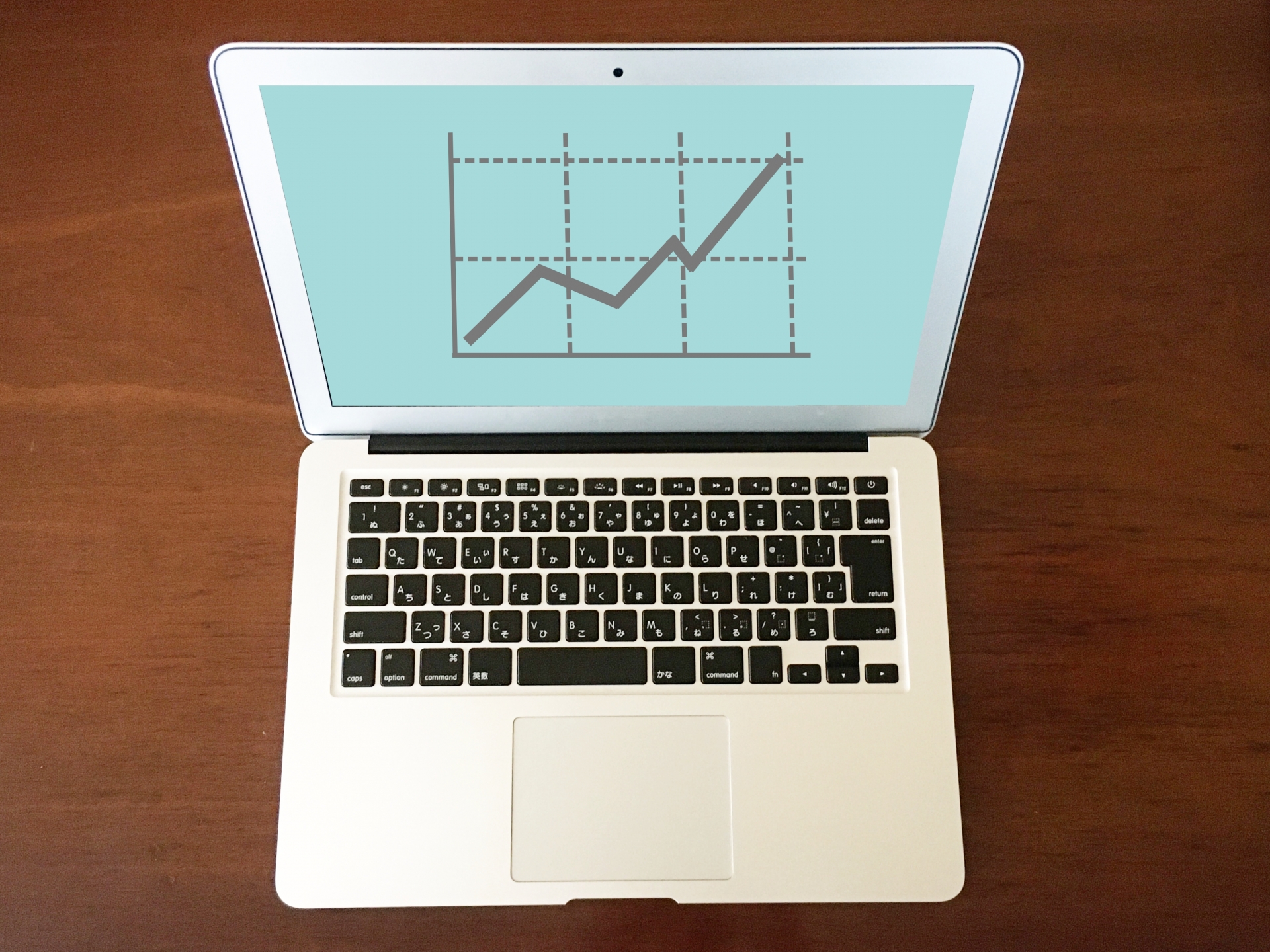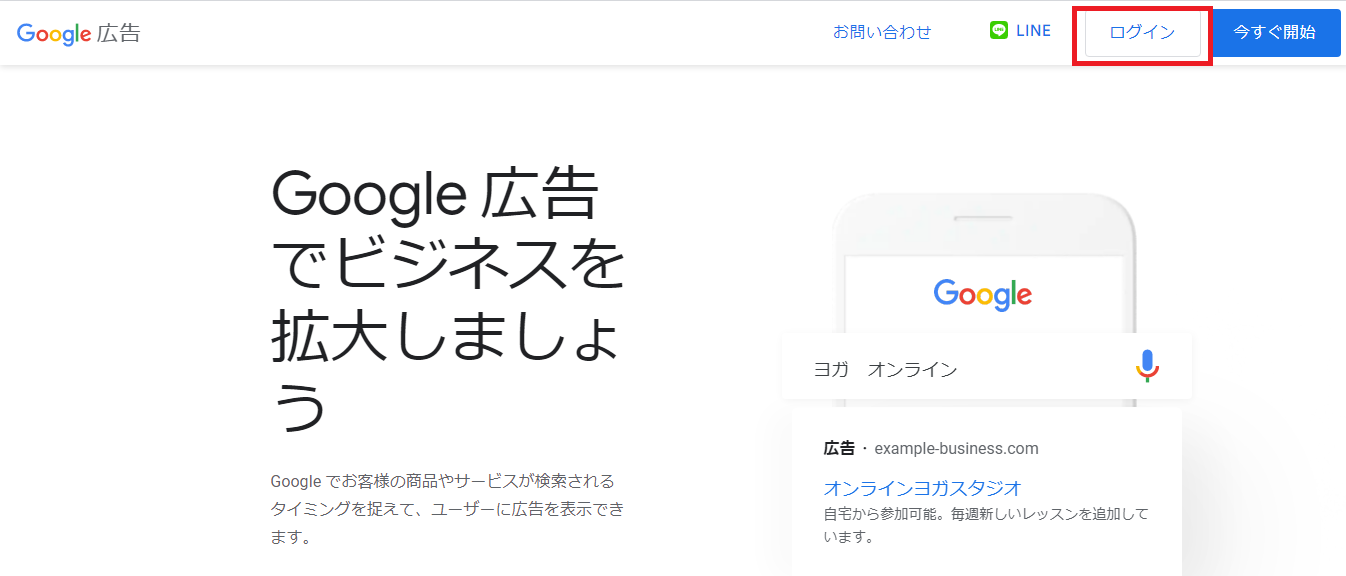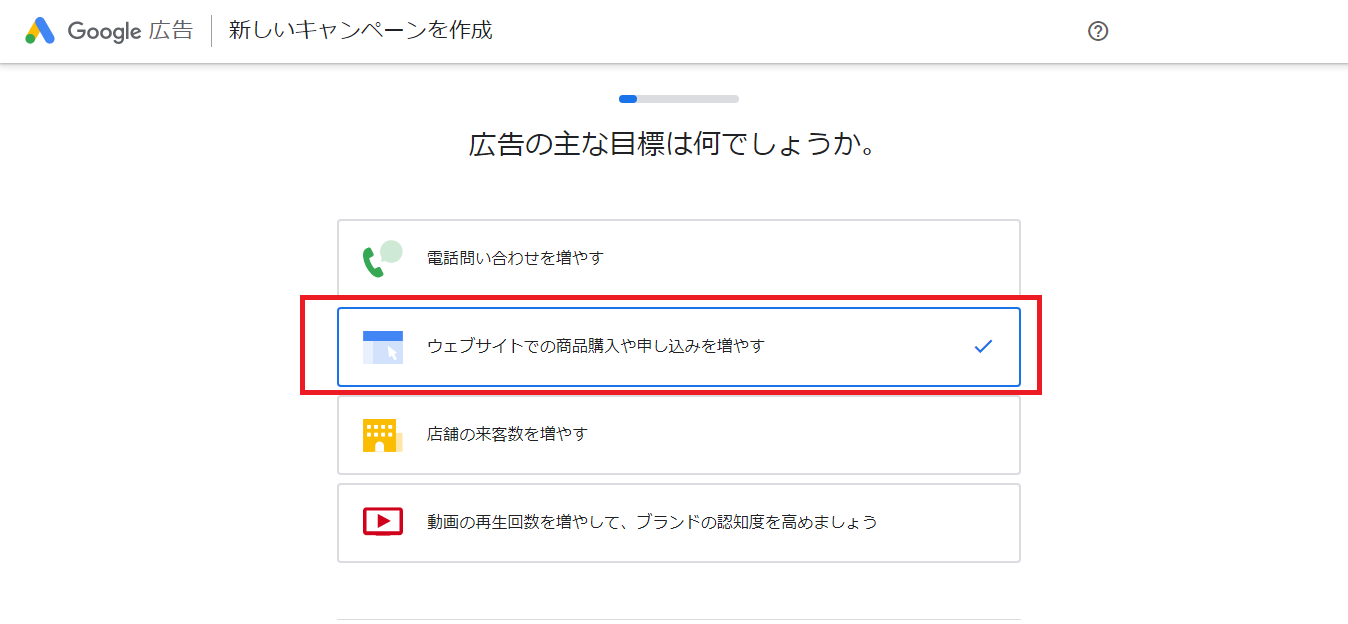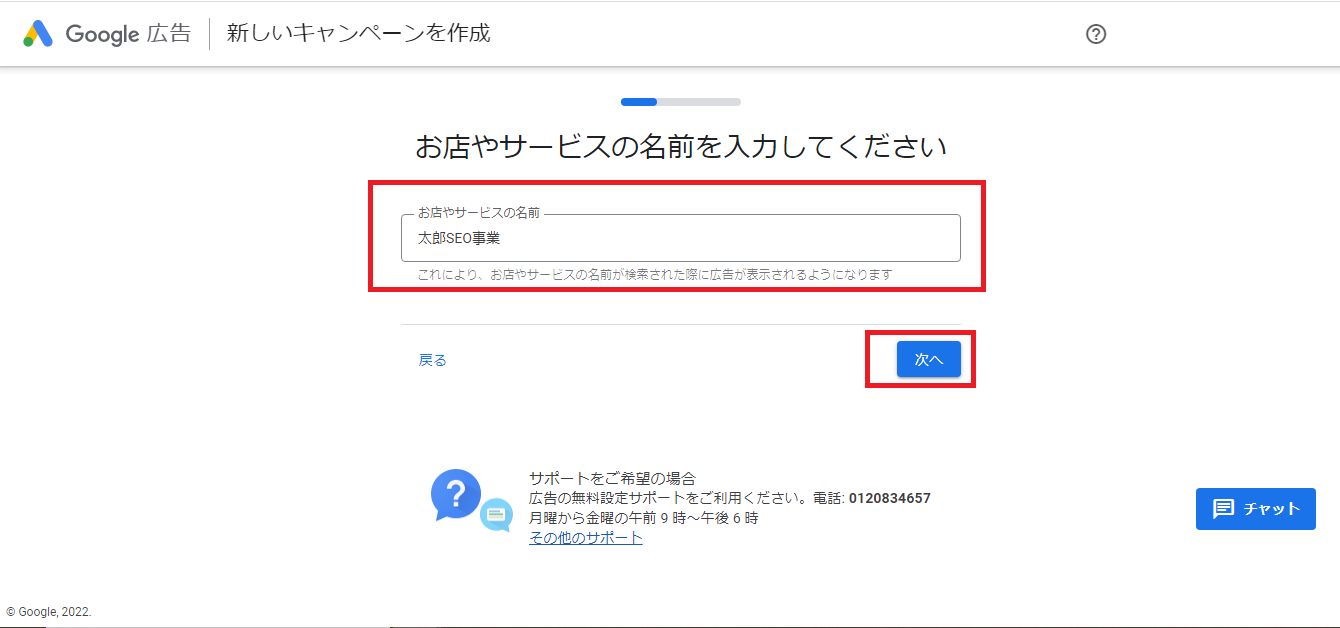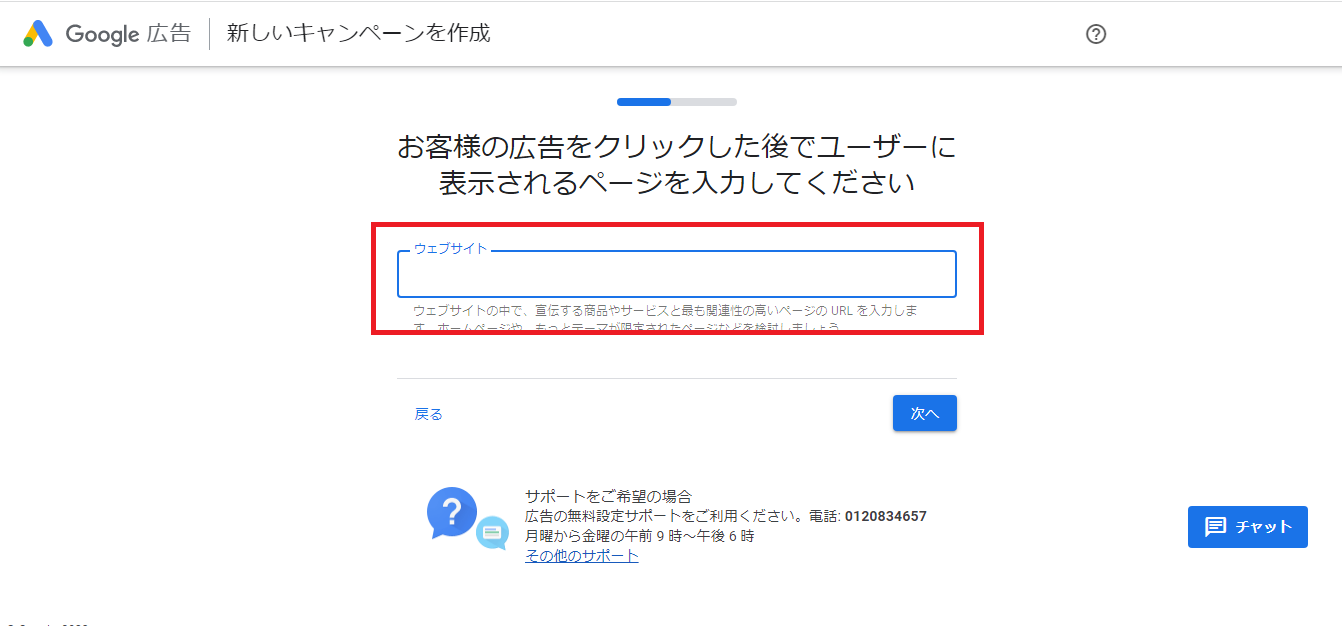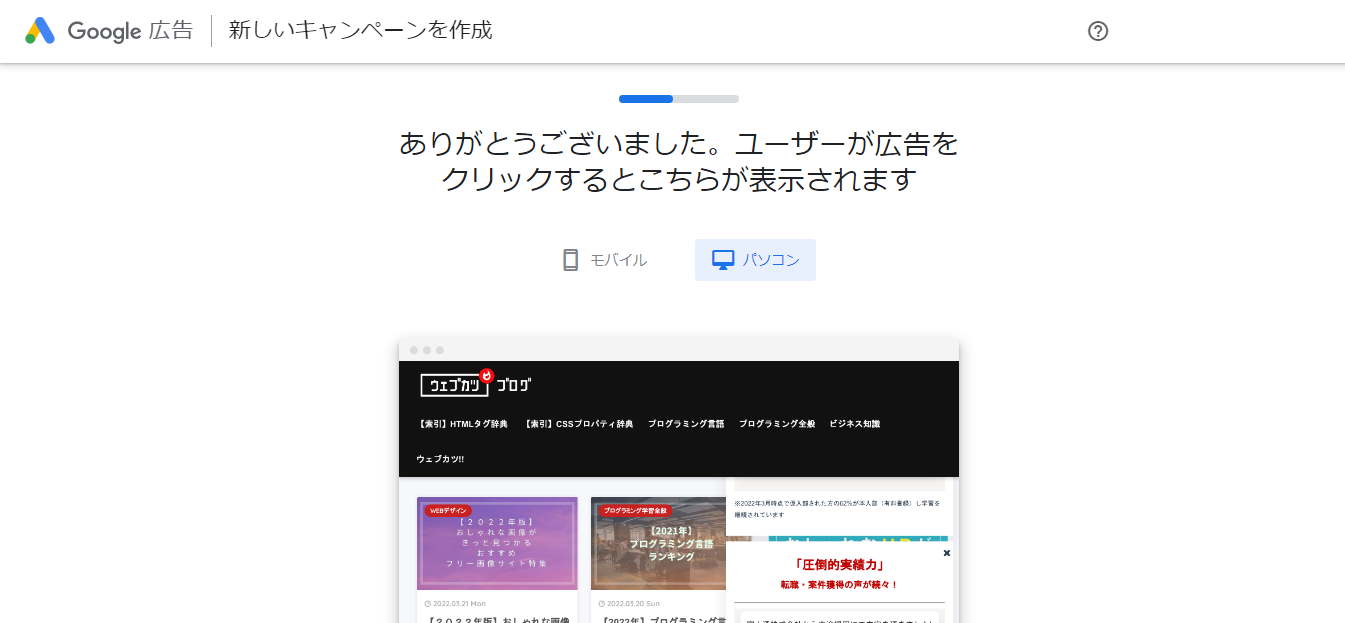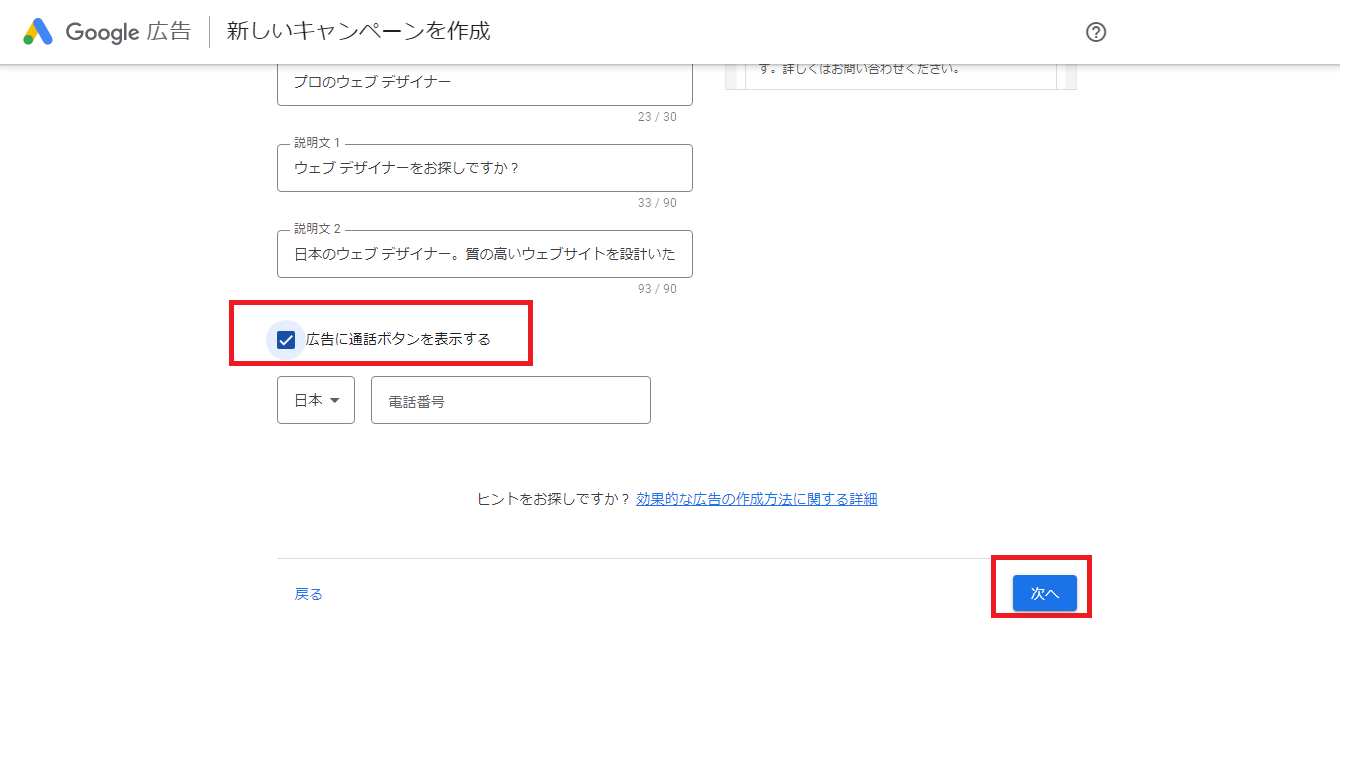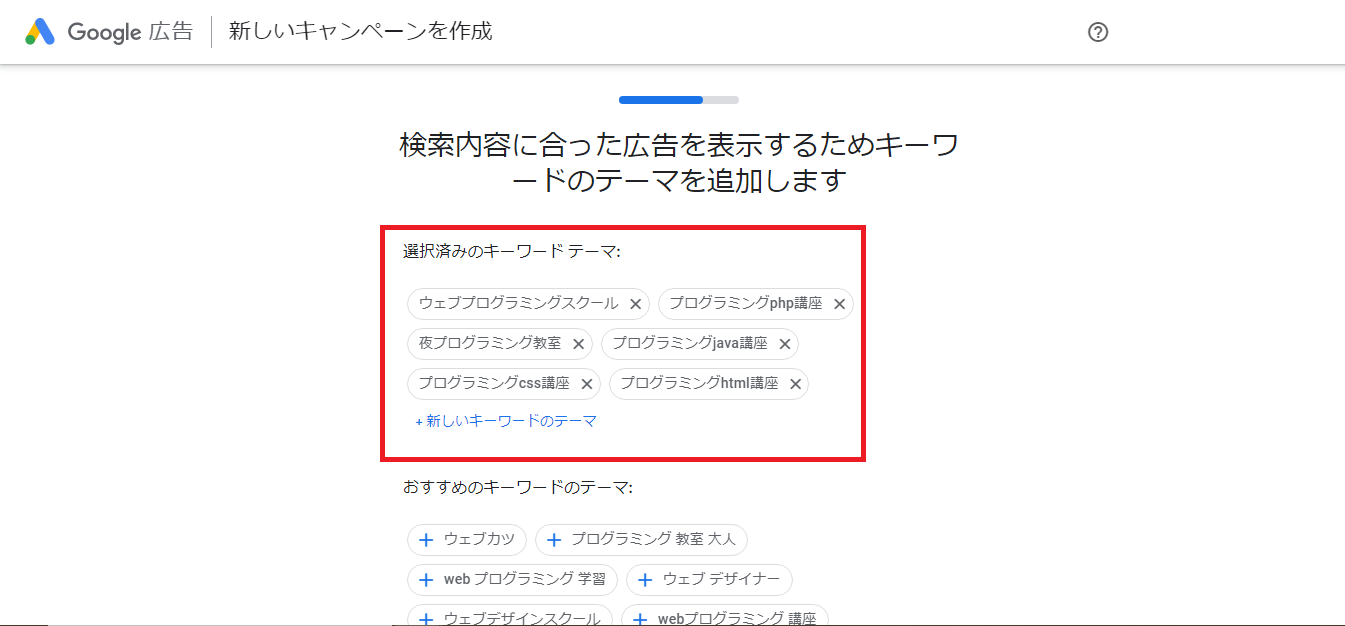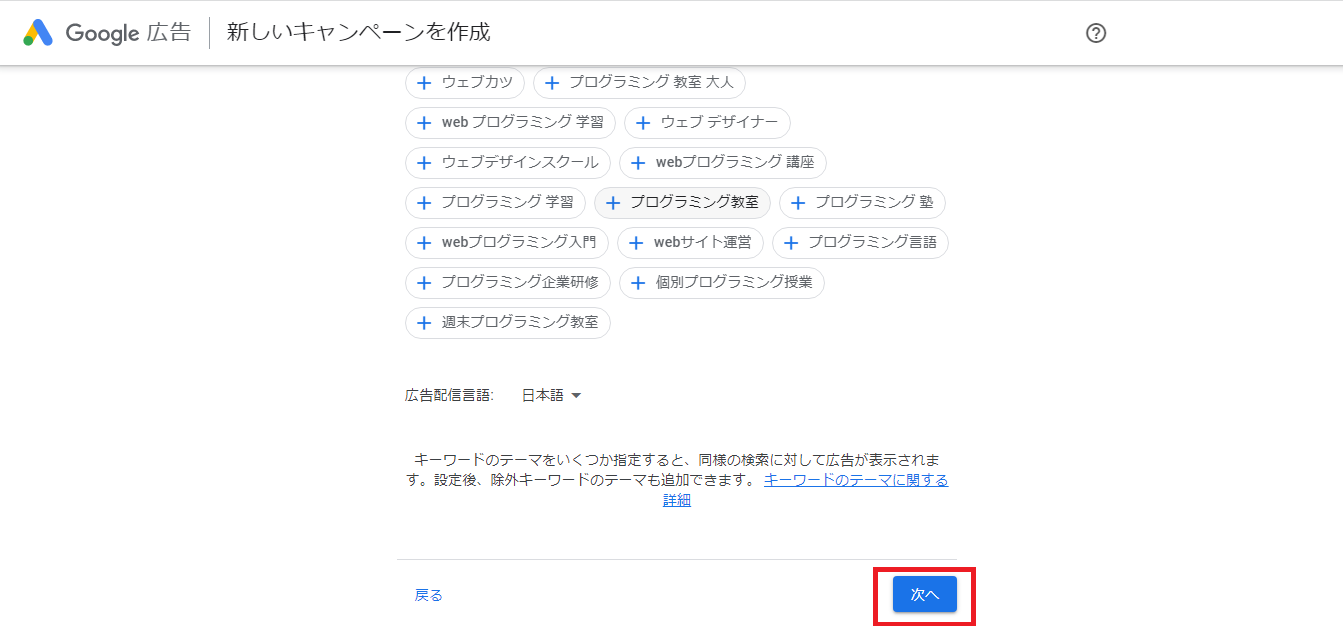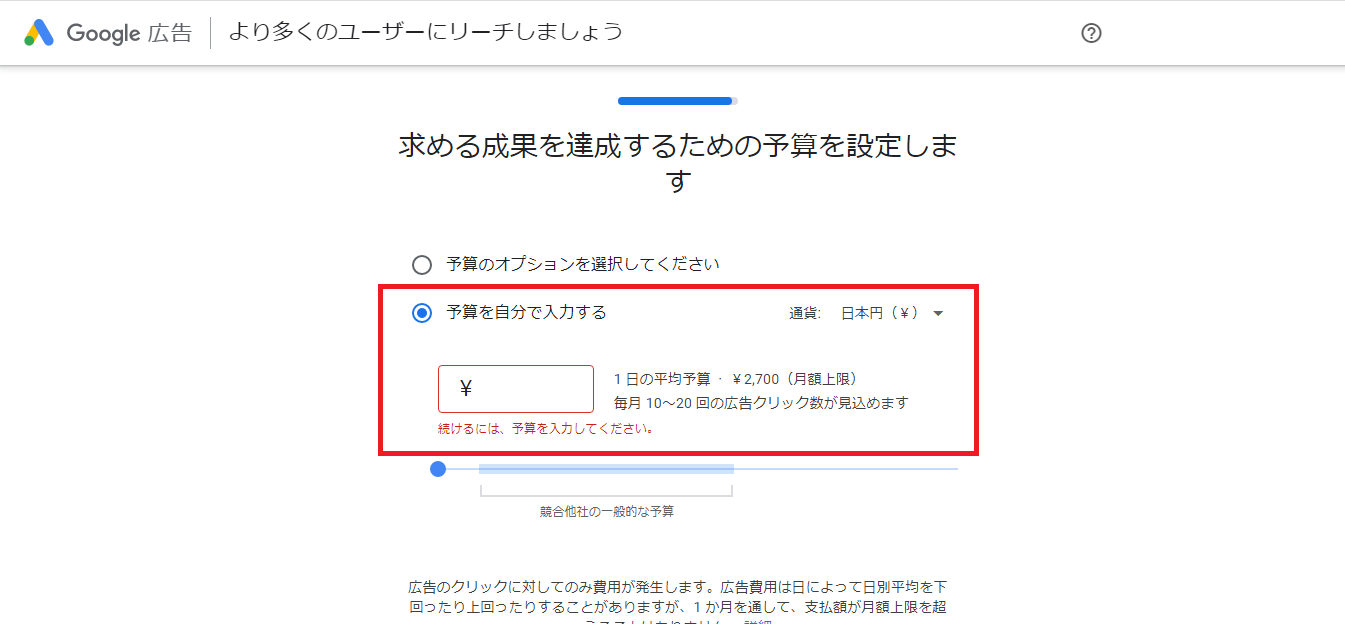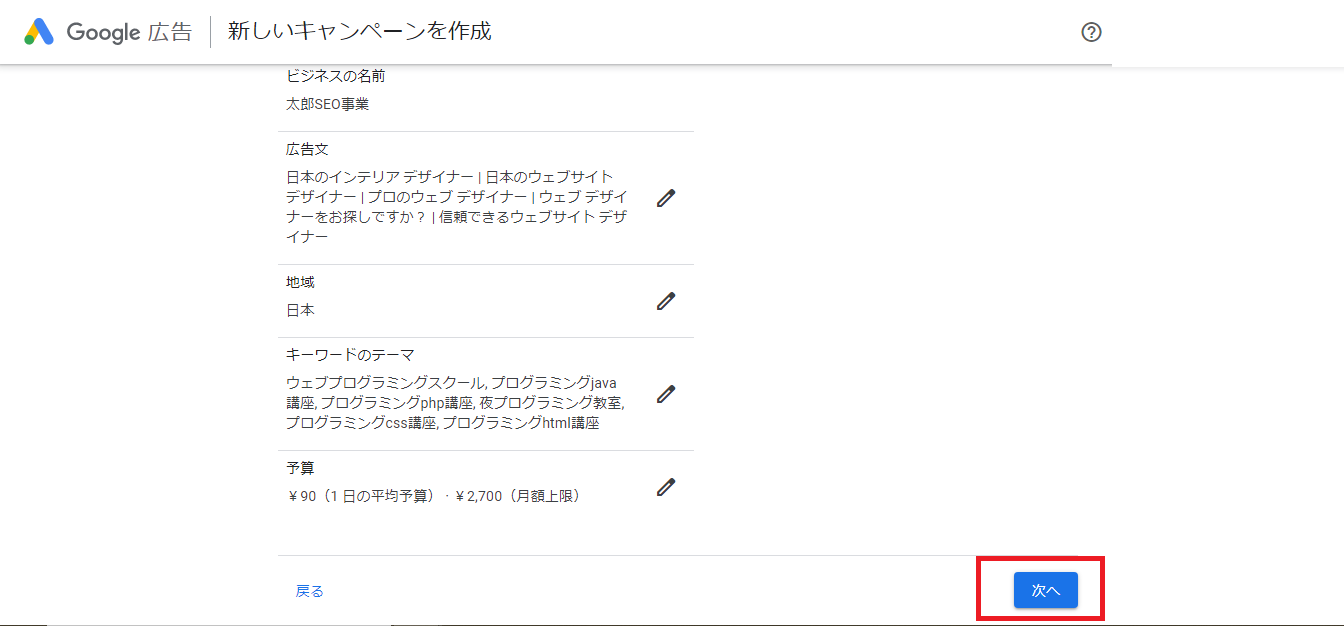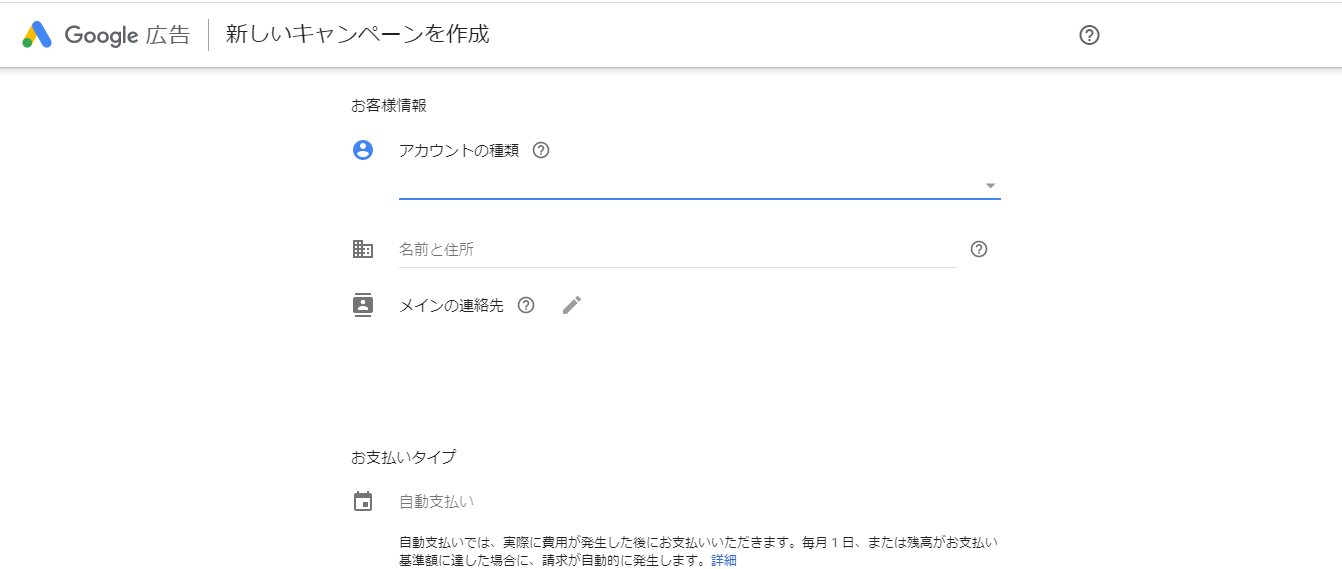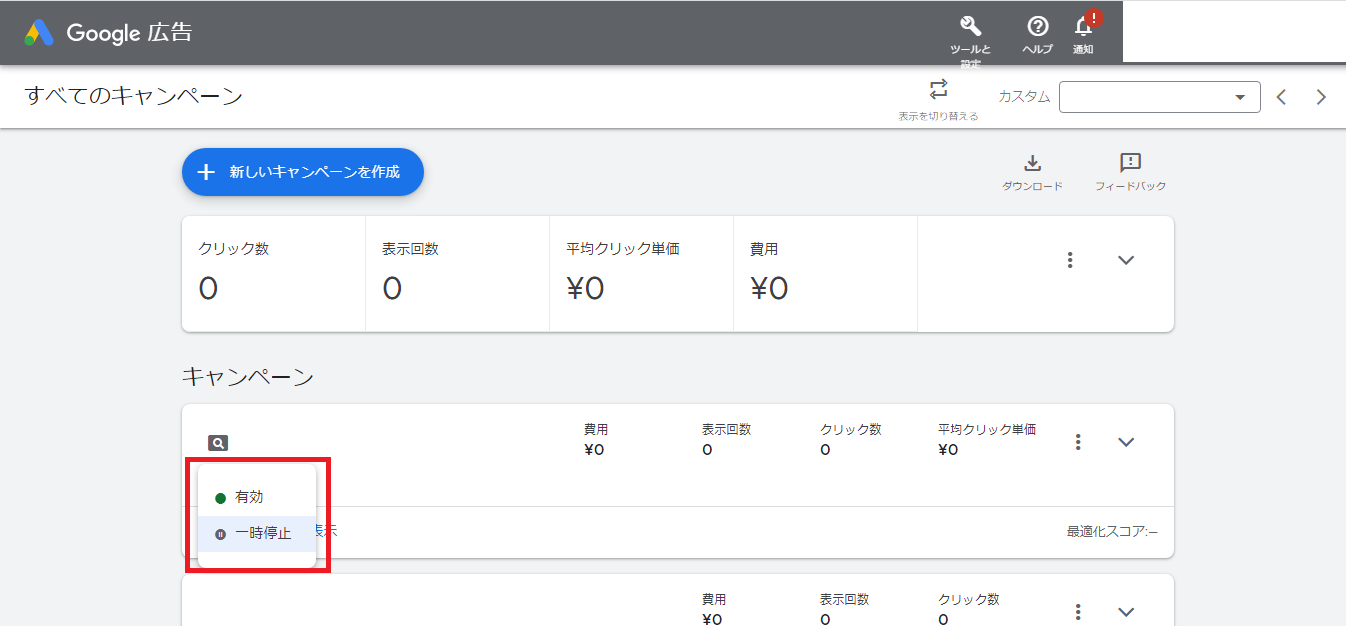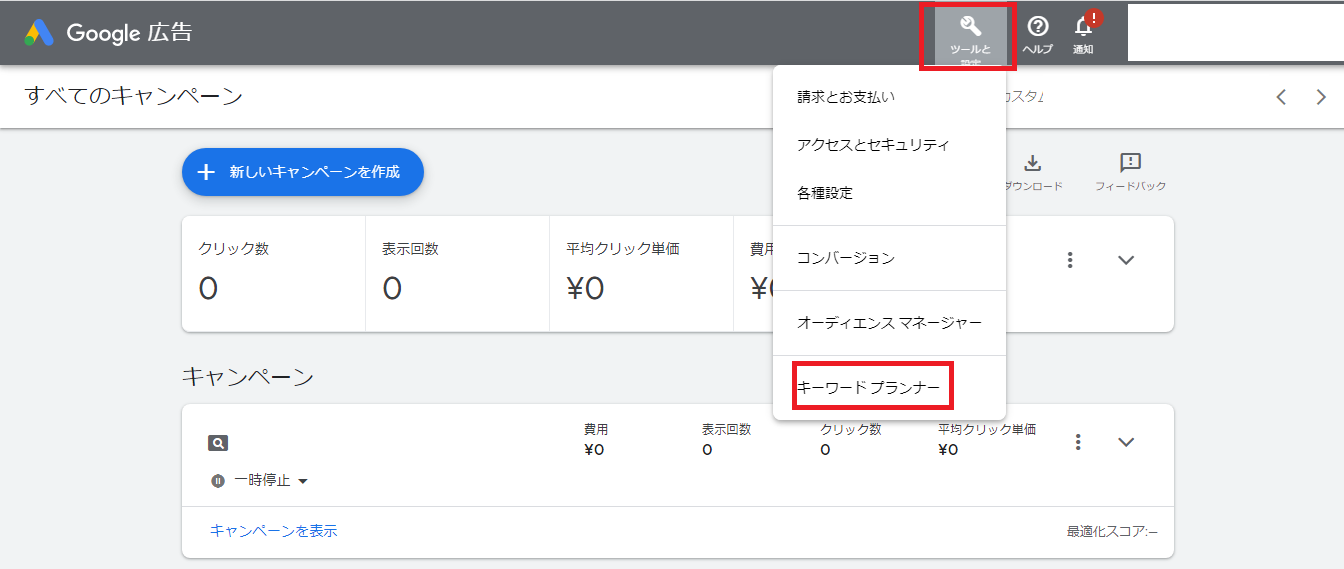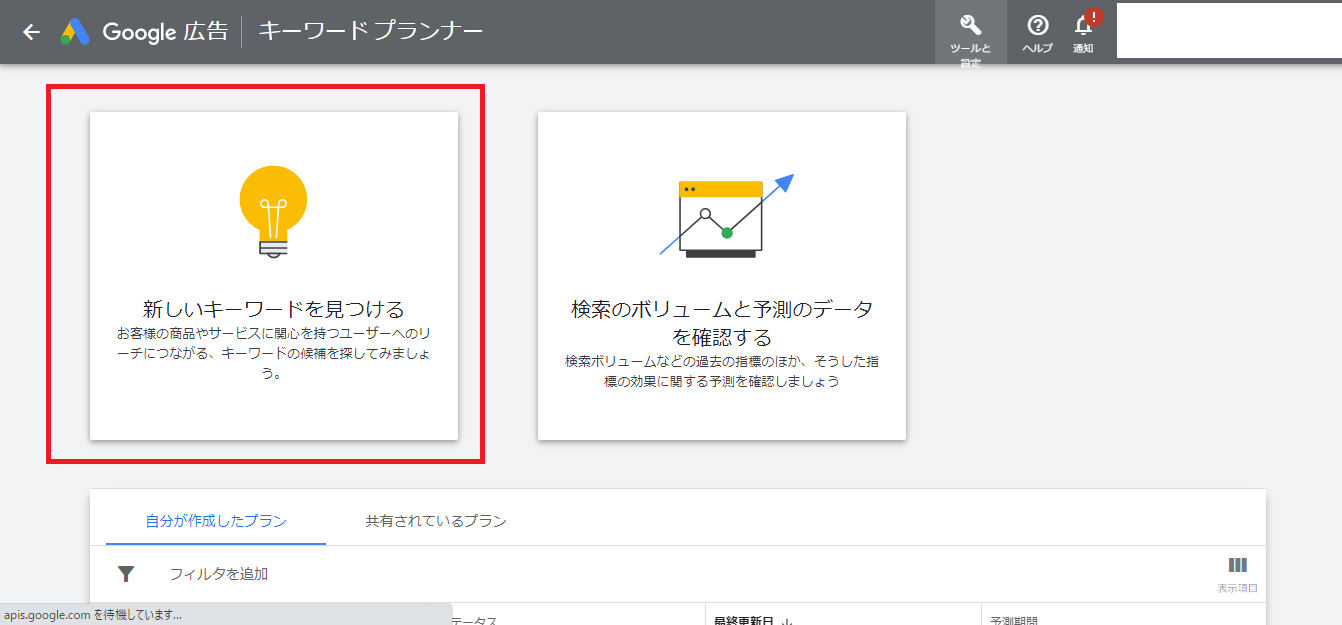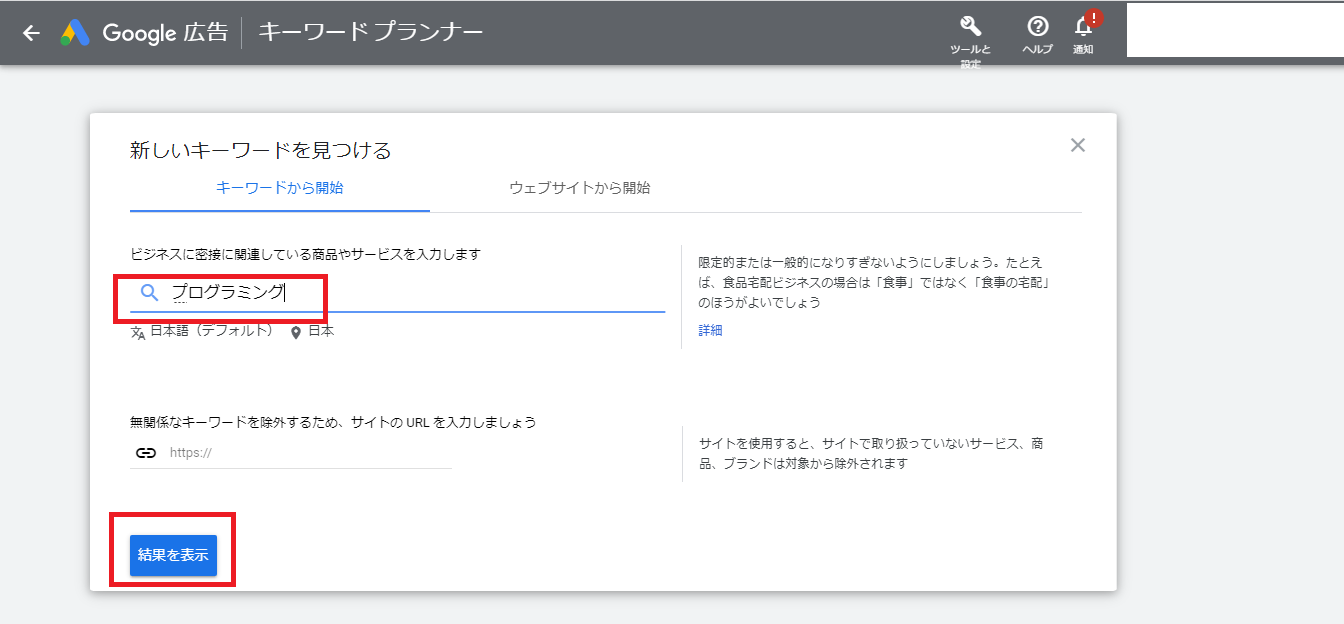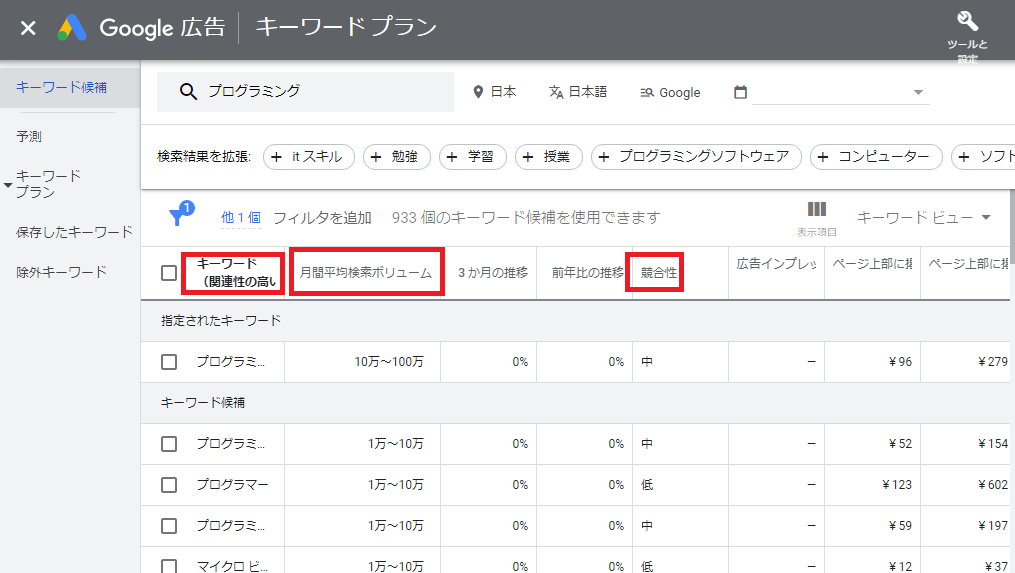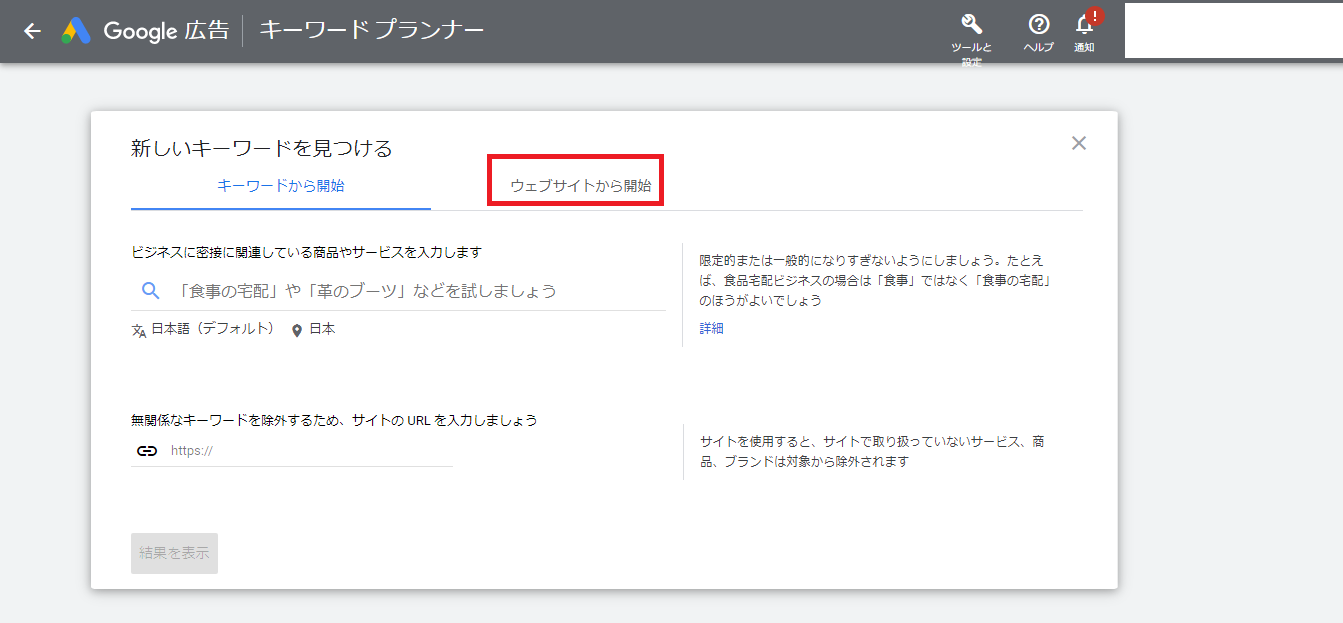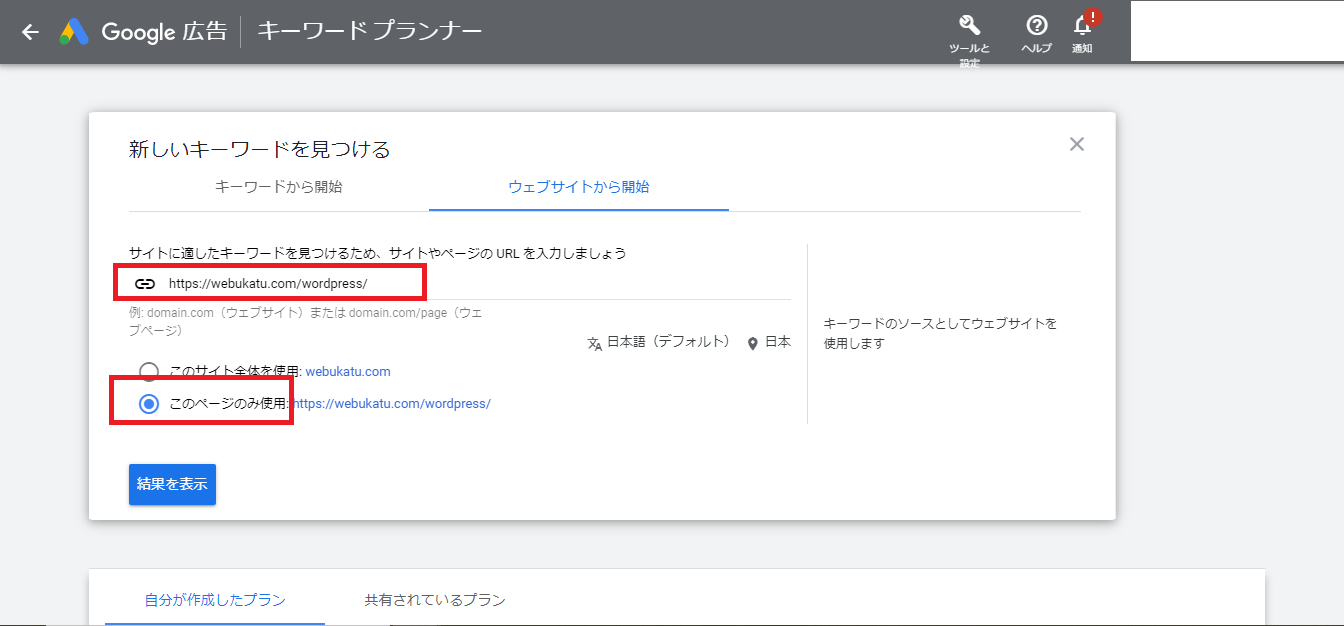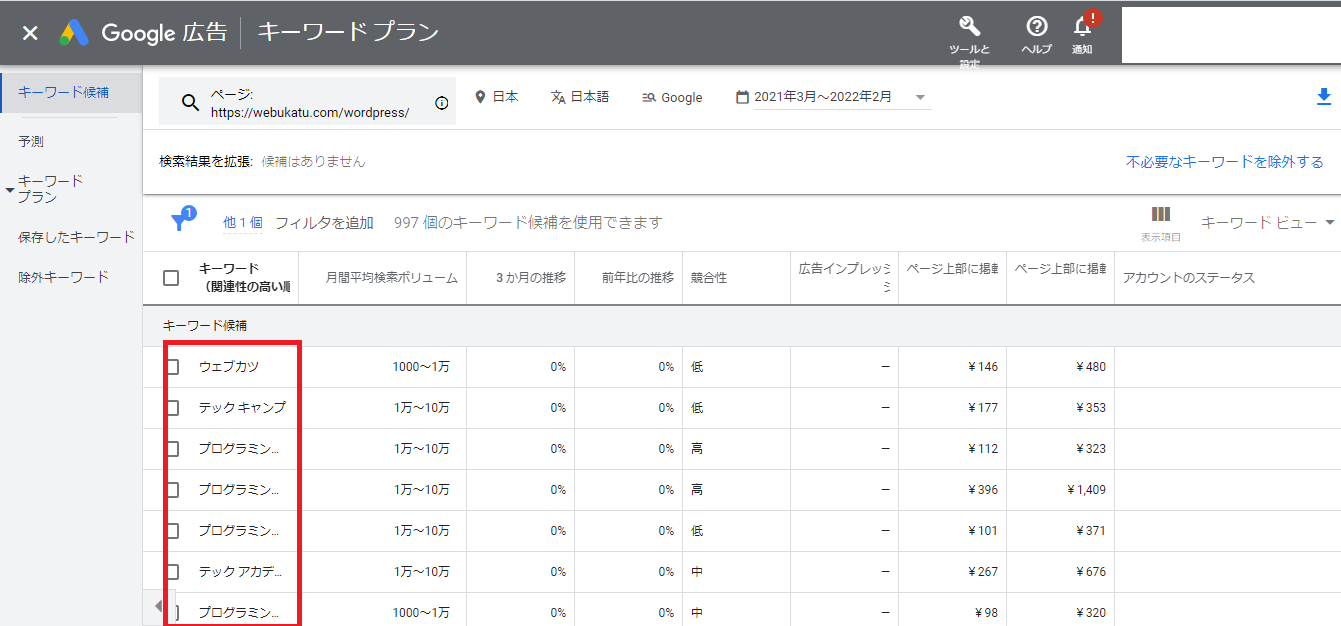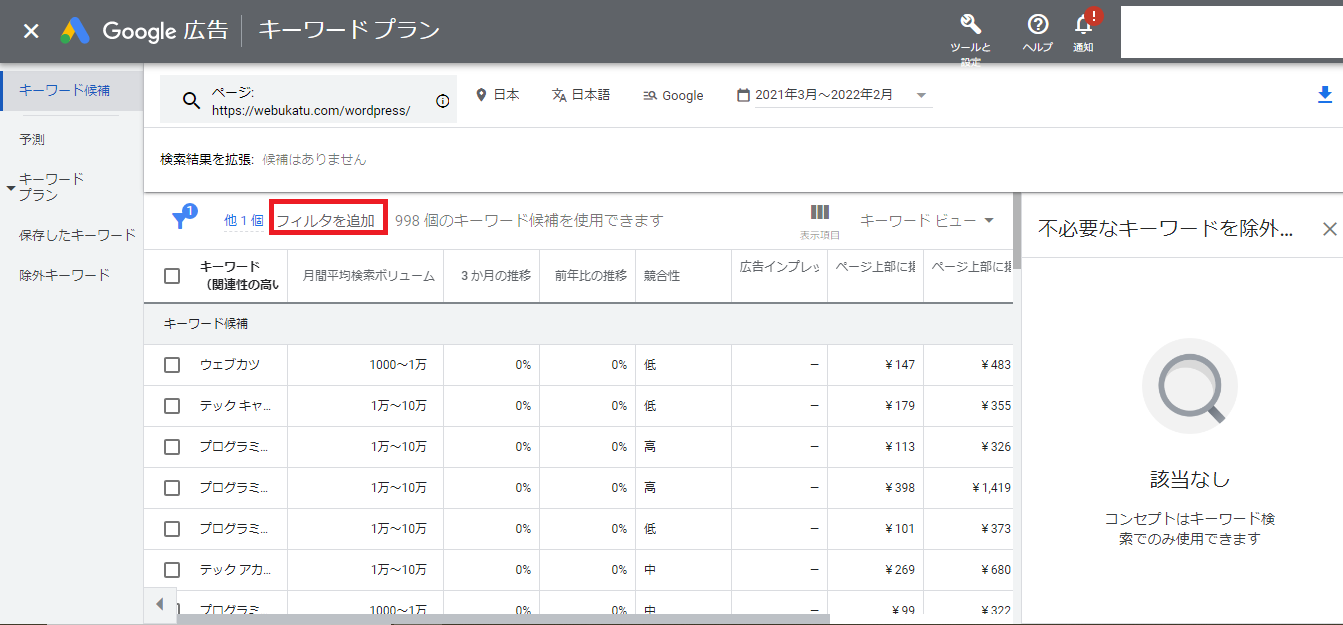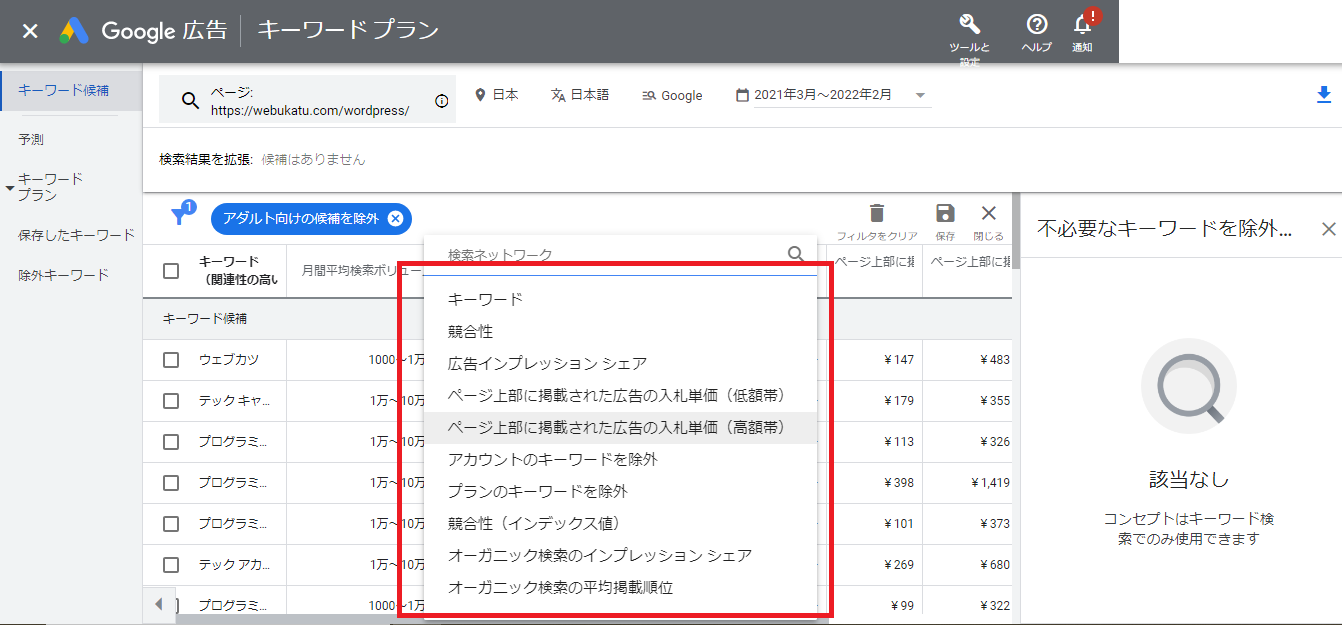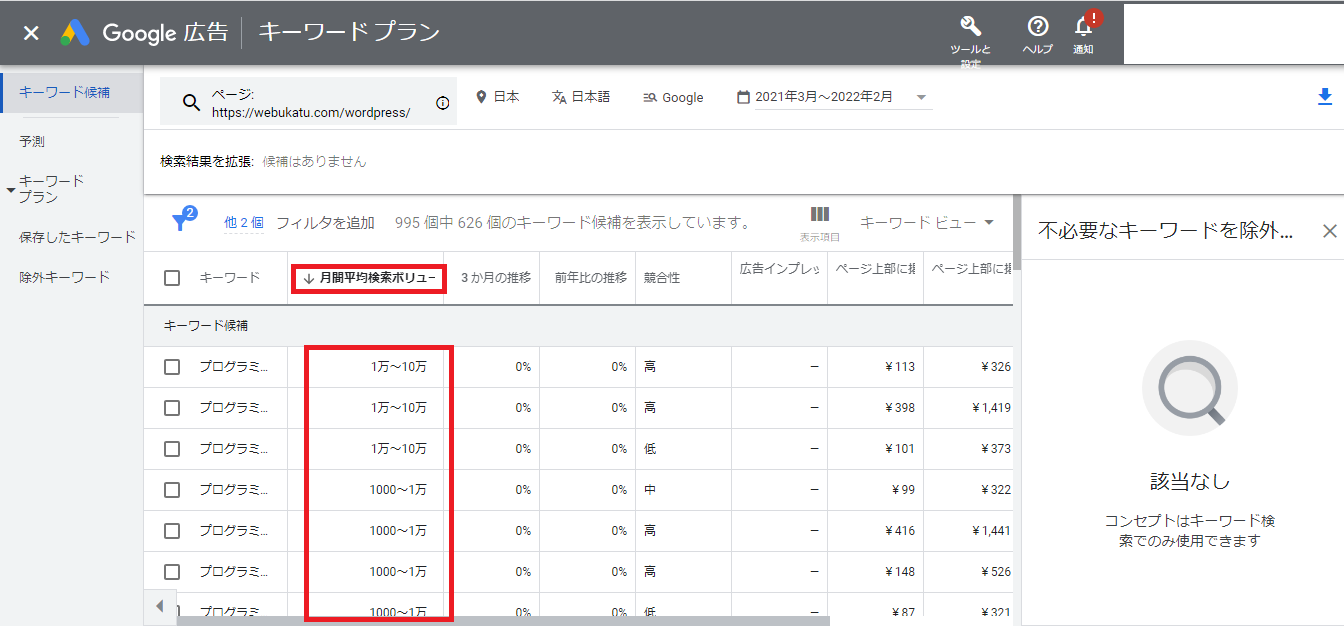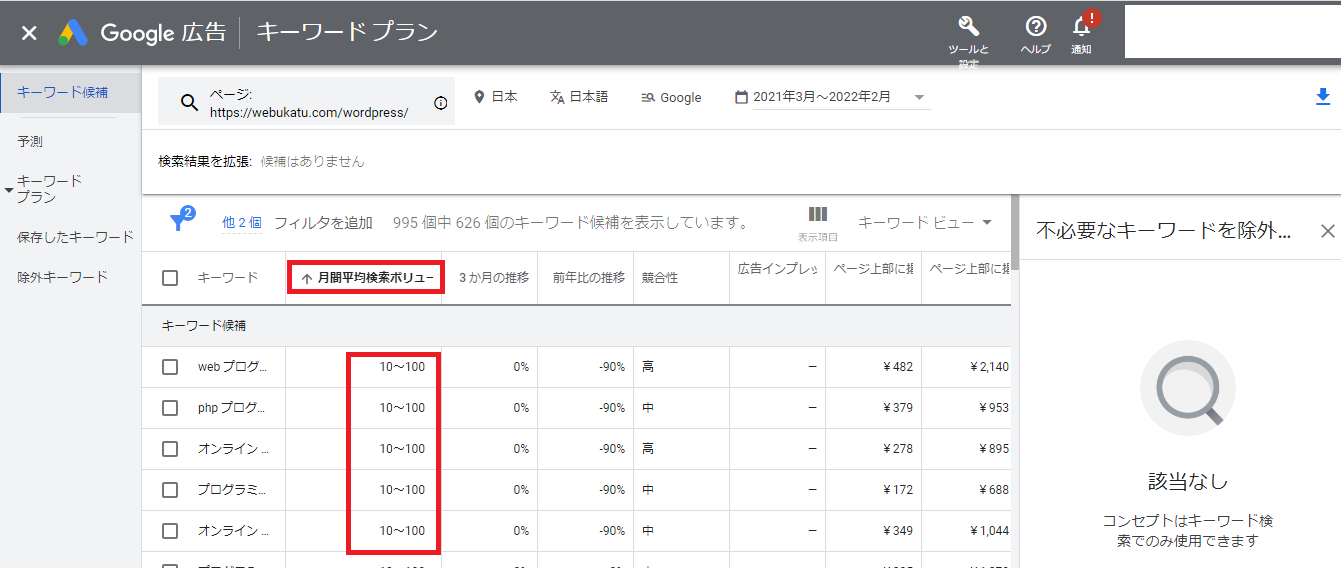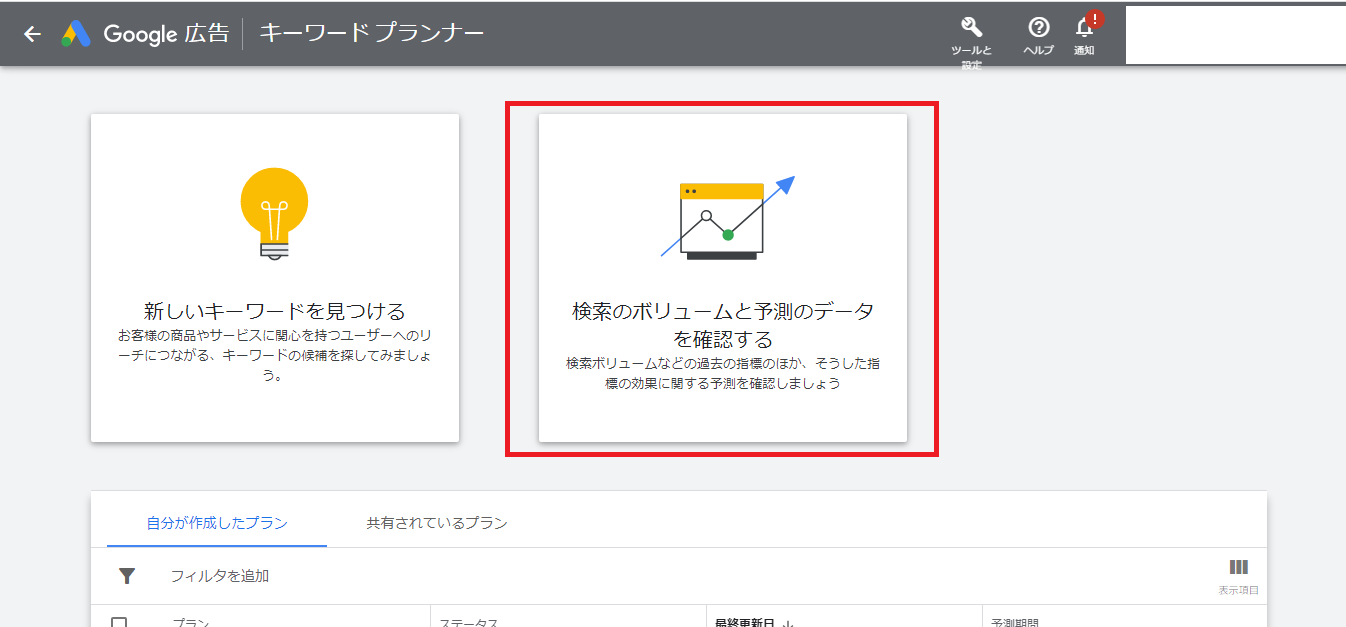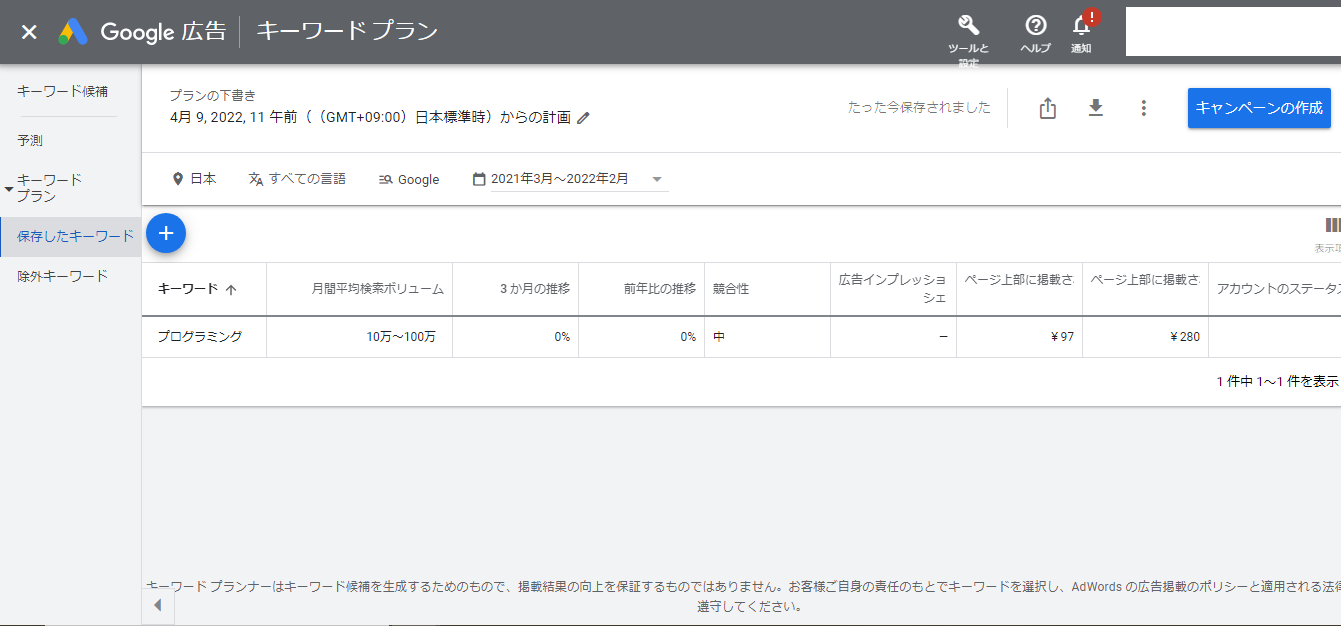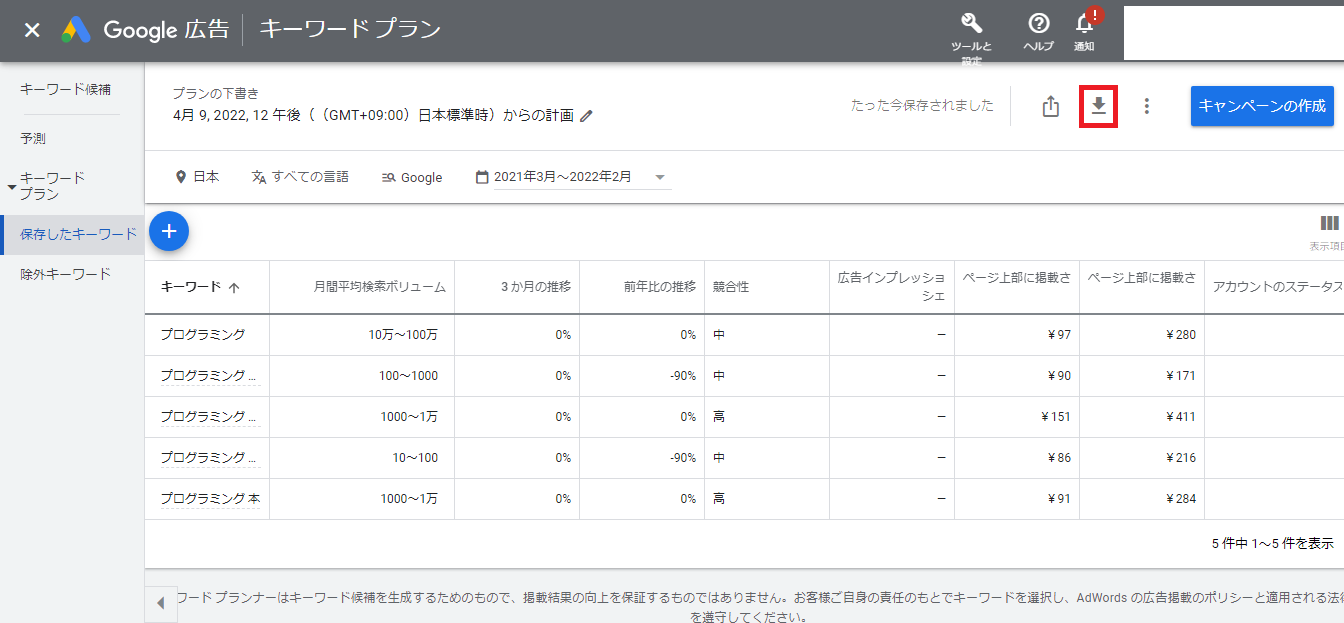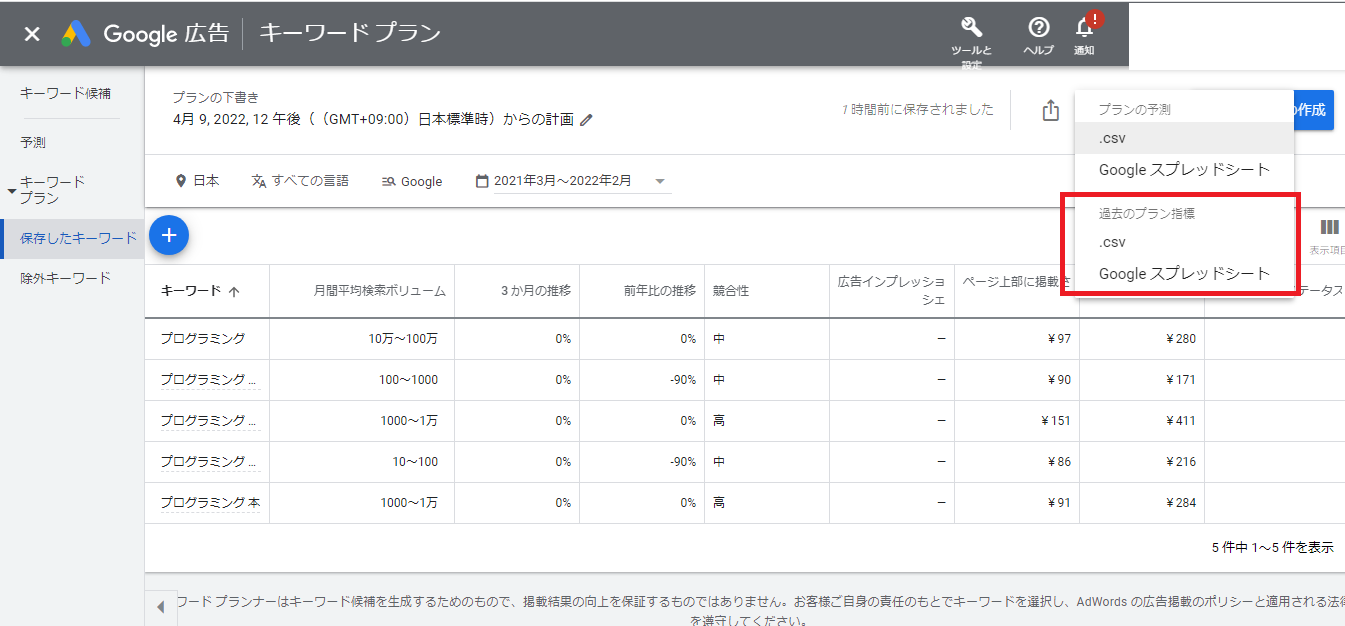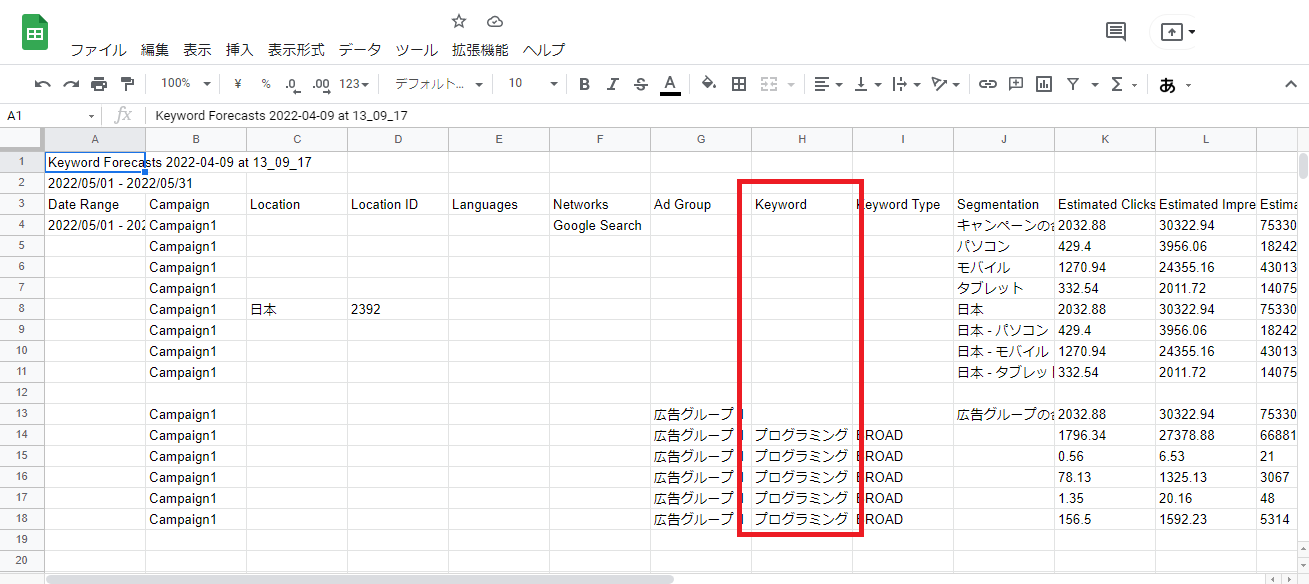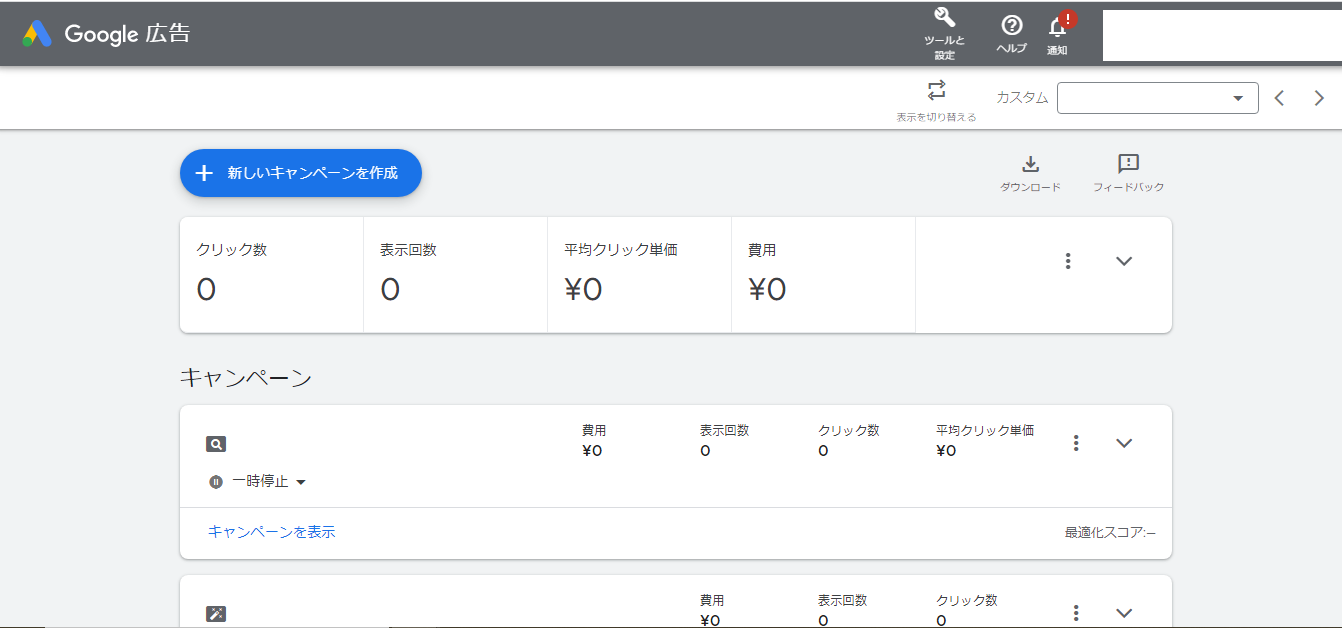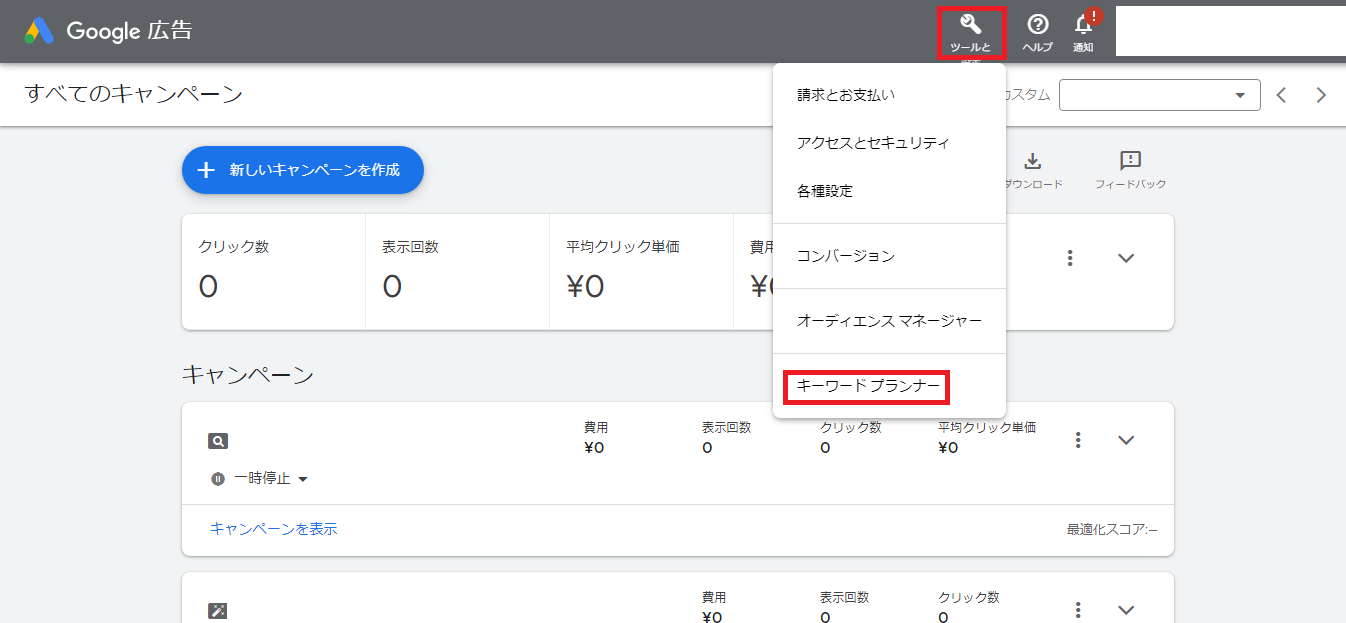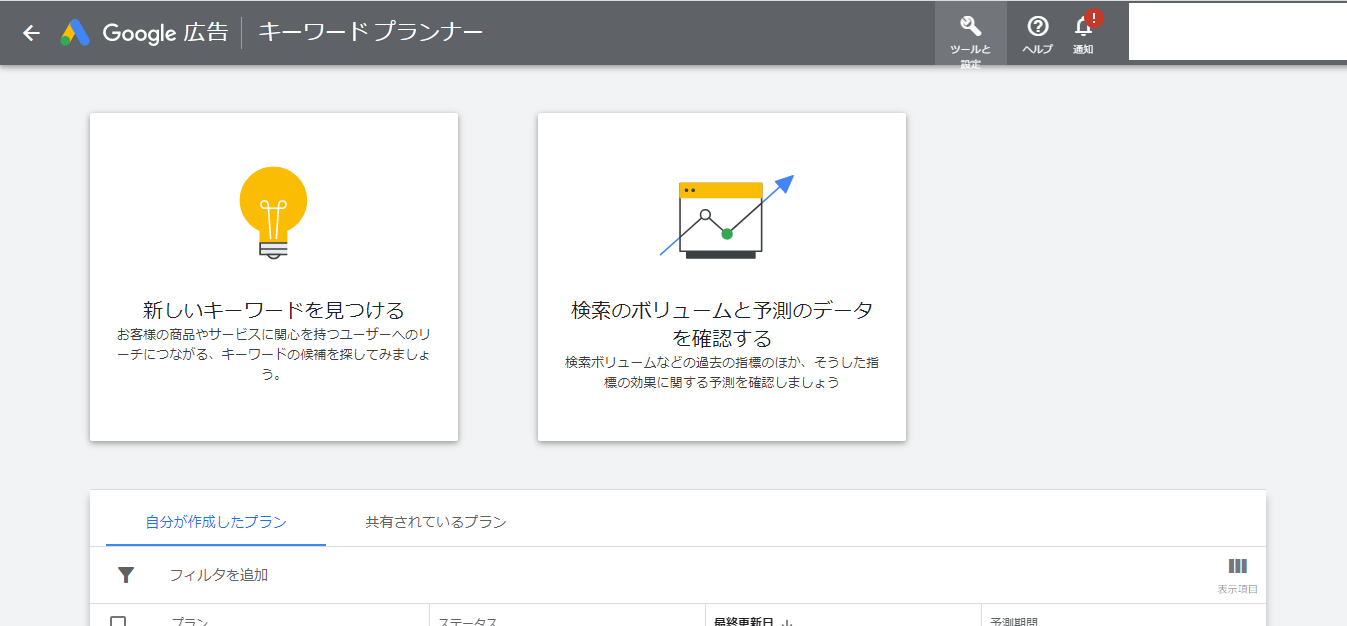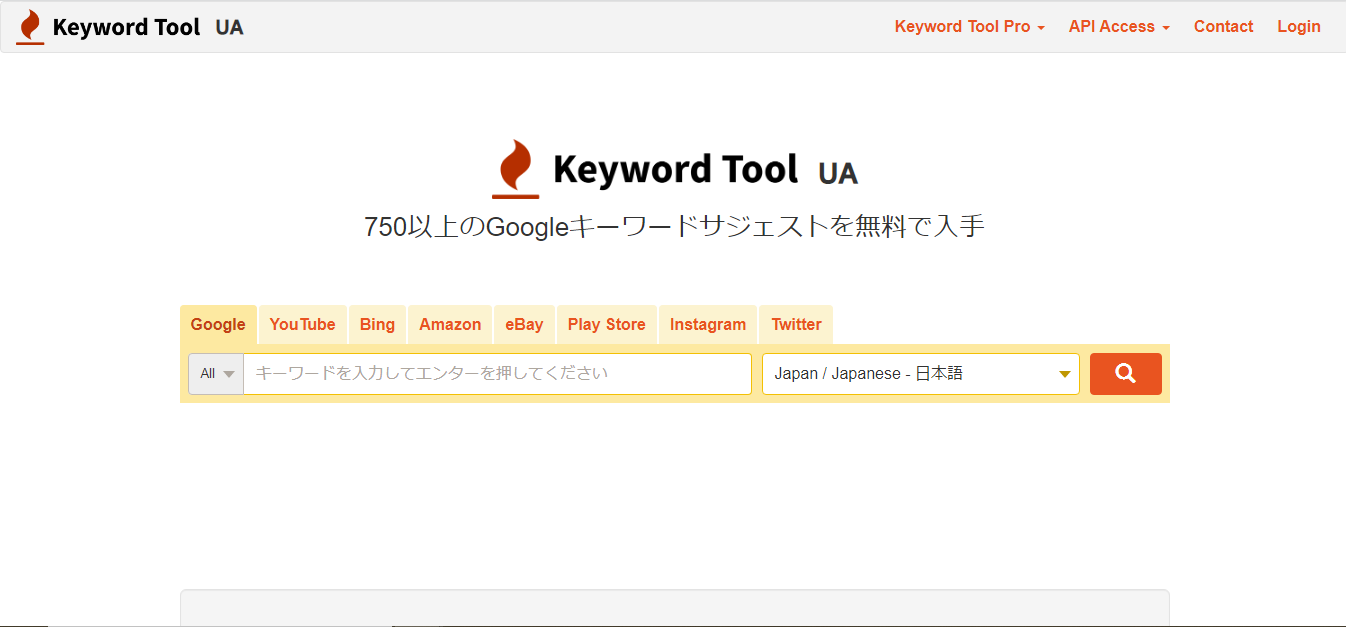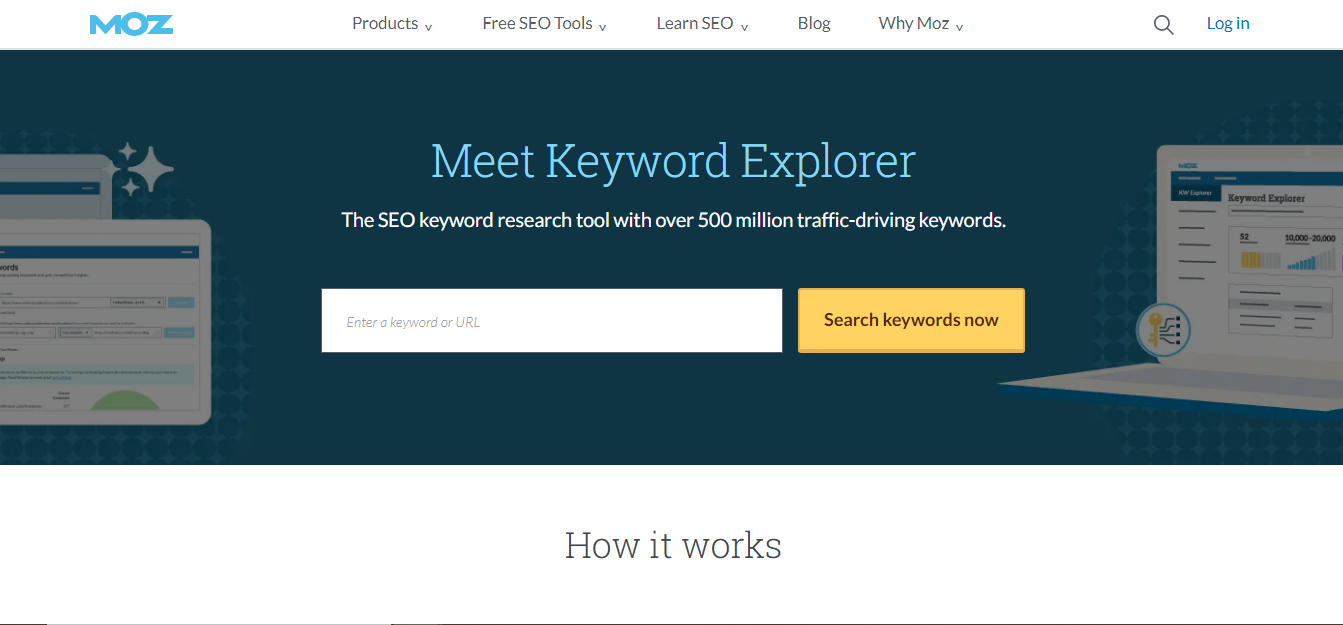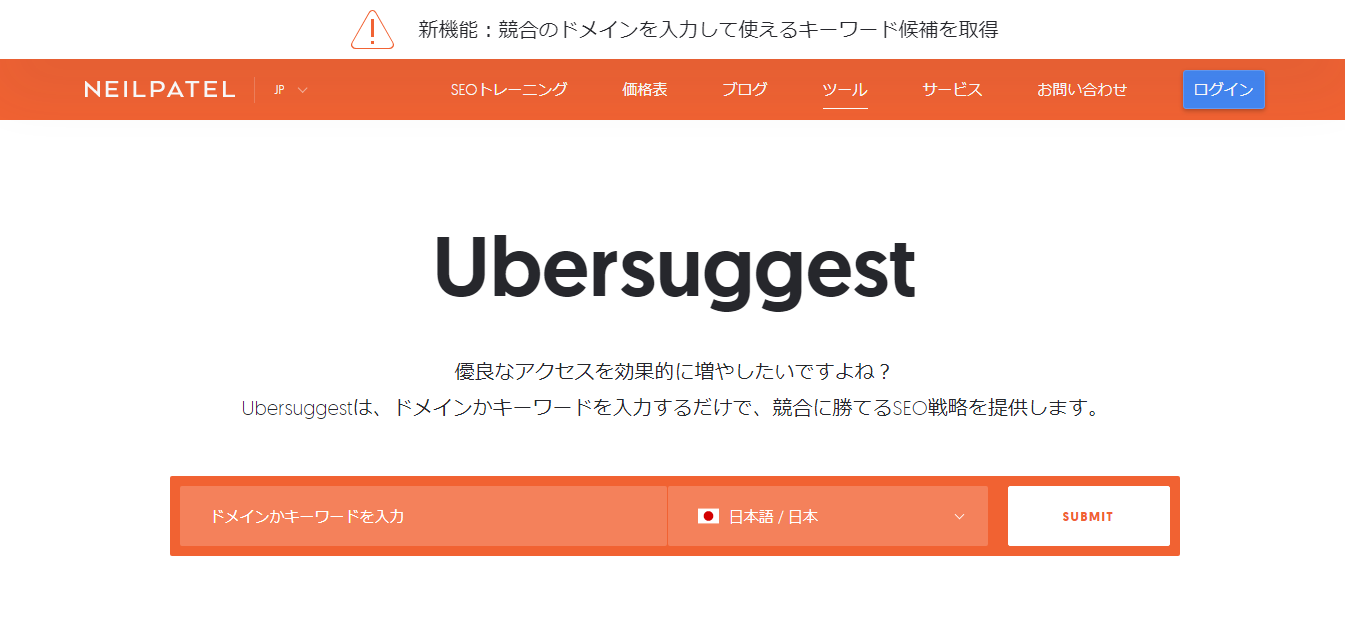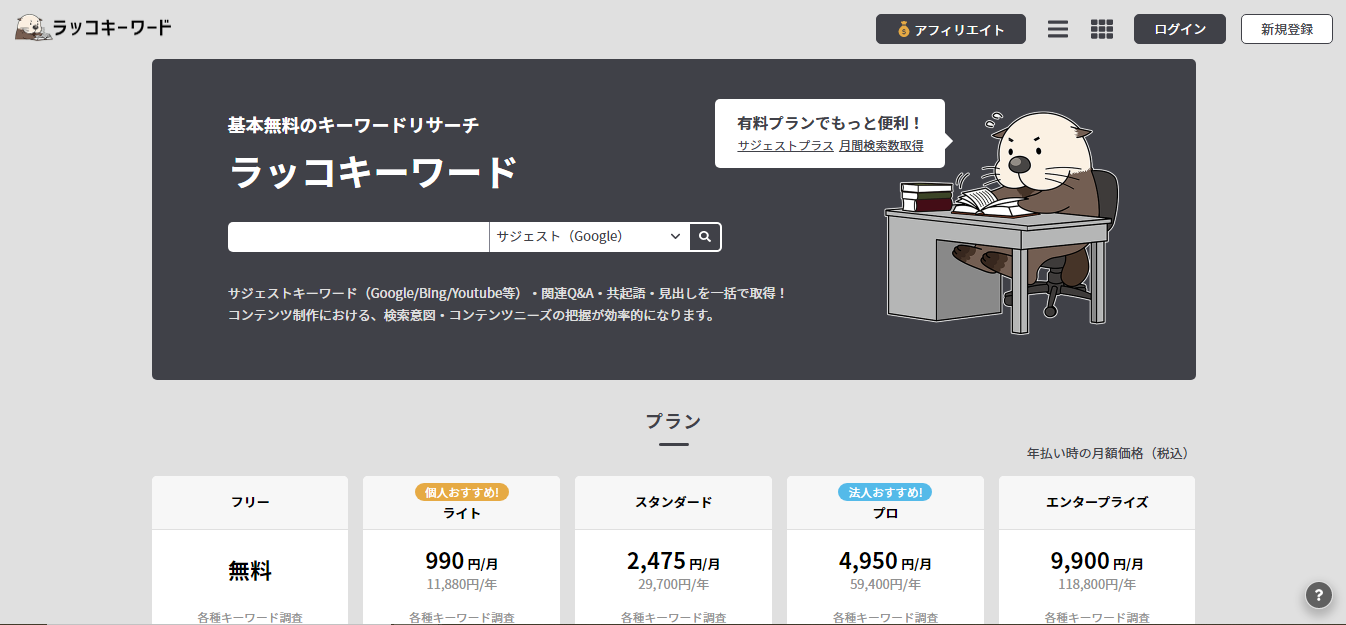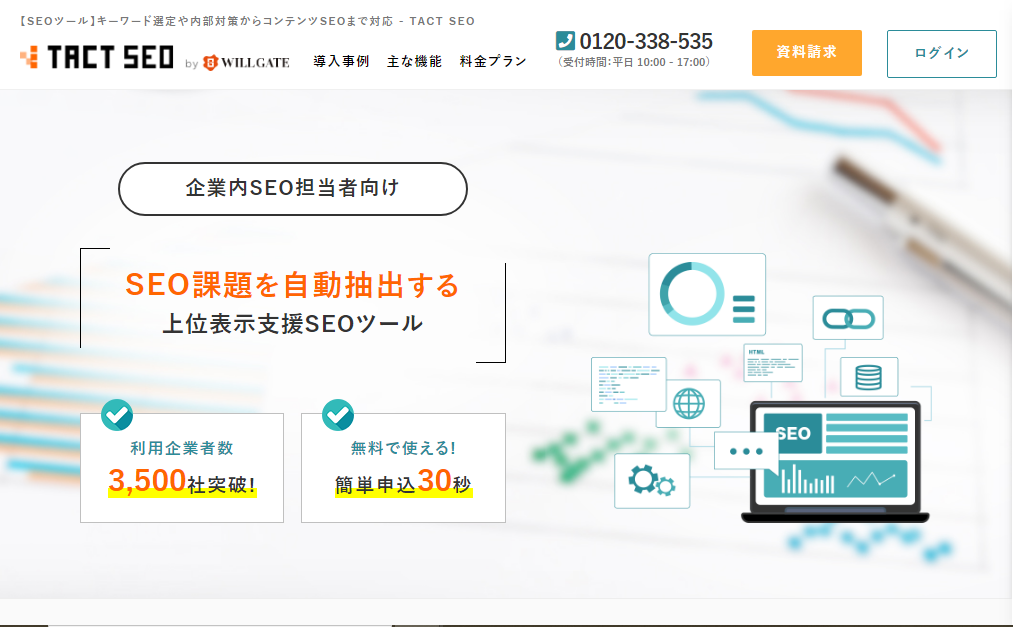こんにちは、はるかです。
さて、本題に入りたいと思います。
Webコンテンツ作成の際に重要なツールと言われている「キーワードプランナー」。
しかし、肝心な使い方はあまり広まっておらず、何から始めたらいいかわかりにくいですよね。
今回は上記の悩みを解決するために、キーワードプランナーについて分かりやすく説明していきます。
キーワードプランナーが初めての人や、市場に合ったコンテンツを作成したいと考えている人は、よかったら読んでみてくださいね。
目次
キーワードプランナーは基本的に無料で使用できる
キーワードプランナーは、基本的に無料で使用できるツールです。
使い方次第では一部の機能が有料となりますが、無料で十分なコンテンツ作成ができます。
キーワードプランナーを利用するには、 Google広告のアカウントを開設することが必要となりますが、シンプルな手順で難しいものではありません。
市場に合ったコンテンツ作成を行いたい人は、キーワードプランナーを有効活用しましょう。
SEO対策でのキーワード選定に大きく役立つツール
キーワードプランナーは、SEO対策でのキーワード選定に大きく役立つツールです。
主にGoogleでの広告出稿者向けのサービスとなっていますが、SEO対策でのキーワード選定に大きく役立ちます。
ブログやコンテンツなどを通して読者に記事を見てもらうためには、良質な内容を執筆するだけでなく、選定したキーワードを盛り込むことも重要です。
キーワードプランナーを使用してできること
キーワードプランナーを使用すると、
- キーワード候補
- キーワードの検索ボリューム
- 競合の強弱
- 広告単価
上記4つのリサーチが簡単にできます。
キーワード候補
キーワード候補とは、検索項目で入力したキーワードの関連キーワードです。
例えば、「ダイエット」というキーワードで検索したと考えてみましょう。
「ダイエット」のキーワード候補は、「ダイエット おすすめ」「ダイエット ジョギング」などがあります。
「ダイエット」はビックキーワードと呼ばれており、一般的に同じキーワードを狙ったサイトが多いです。
対して、「ダイエット おすすめ」といった複数の言葉から成り立っているキーワードの方が、SEO効果が高く見込める記事やコンテンツなどを作成しやすくなります。
検索数が多いビックキーワードよりも、SEO効果を狙った関連キーワードがすぐに抽出できて便利です。
キーワードの検索ボリューム
キーワードの検索ボリュームは、キーワードがインターネット上でどのくらい検索されているかを具体的な数値で表示しています。
具体的な数値からユーザーの流入数を、ある程度は予測可能です。
記事やコンテンツを作成する際の目安にしましょう。
競合の強弱
競合の強弱は、同じキーワード候補でコンテンツを作成しているサイトの有無をチェックできます。
例えば、「ダイエット」というキーワードで競合が強いと表示された場合は、「ダイエット」で検索した人を対象に、コンテンツや記事を作成しているサイトが多いといった結果です。
SEO効果を狙いたい場合は、競合が少ない「弱」を狙うのがおすすめです。
他サイトの影響が少ないので、ホームページが検索上位に表示されやすくなります。
広告単価
広告単価は、対象キーワードでどのくらいの広告単価を設定しているか、平均値として表示します。
実際にかけている広告単価が多いほど、キーワードとして設定しているサイトも多いと言えます。
キーワードプランナーを無料で使用しても、有益なコンテンツ作成に大きく役立つため、おすすめです。
利用するにはGoogle広告のアカウント開設が必要
キーワードプランナーを利用するには、Google広告のアカウント開設が必要です。
アカウント開設後に、キーワードプランナーが利用できる仕組みだからです。
Google 広告としての利用は考えていない人も、一度アカウントを開設しましょう。
市場に合った良質なコンテンツ作成に役立てる
キーワードプランナーは、市場に合った良質なコンテンツ作成に役立ちます。
良質なコンテンツを作成するためには、記事内容だけではなく、キーワード選定やニーズ調査が大切になるからです。
数多くのキーワードを調査ができるツールが存在しますが、キーワードプランナーは比較的にもわかりやすく、具体的な検索数に関しても細部まで理解できる、優れたサービスです。
どのツールを使用するか悩んでいる人は、キーワードプランナーの使用を検討するのがおすすめです。
また、ブログやホームページ運営のSEOでの集客で収入を増やしたいと考えている方は、下記の記事も合わせてご覧ください。
 【初心者向け】アドセンスとは?審査通過のポイントや収益化の方法も紹介!
【初心者向け】アドセンスとは?審査通過のポイントや収益化の方法も紹介!
キーワードプランナーを無料で使う時の登録手順
キーワードプランナーを無料で使う時の登録は、以下の手順が必要です。
下記で、具体的に解説します。
- STEP.1
Google広告にログインする
- STEP.2
広告の利用目的を選択
- STEP.3
お店やサービス名の入力
- STEP.4
ビジネスウェブサイトのURLを設定
- STEP.5
広告の生成
- STEP.6
キーワードのテーマ設定
- STEP.7
広告を表示したい地域を選択
- STEP.8
広告の予算を設定
- STEP.9
キャンペーン情報の確認
- STEP.10
支払い情報の入力
- STEP.11
最終確認を行う
最新確認の画面でも、特に入力する項目はなく確認のみとなります。問題がなければ「送信」ボタンを押しましょう。
- STEP.12
生成した広告の配信停止の設定
キーワードプランナーの使い方を写真付きで解説
キーワードプランナーの使い方として、大きく分けると「新しいキーワードを見つける方法」「検索ボリュームを調べる方法」の2種類があります。
下記で詳しく解説します。
新しいキーワードを見つける方法
キーワードプランナーを使用する前に、広告ページが表示されています。
キーワードプランナーのページへ移動するには、ツールと設定ボタンを押し、キーワードプランナーを選択します。
次に、左の新しいキーワードを見つけるをクリックしましょう。
調べたいキーワードを入力し、「結果を表示」ボタンをクリックします。
その後、下記に関連キーワードが網羅的に表示されます。
キーワードの中で注目すべき点は赤枠の3つだけです。
複雑なデータのように感じてしまいますが、シンプルなチェックをすれば有益に活用できます。
競合ページからキーワードを発見する方法
軸となるキーワードが思いつかない場合は、競合ページからキーワードを発見するのもおすすめです。
操作方法として、はじめにウェブサイトから開始を選択します。
次に、競合ページのURLをコピーして入力した後、このページのみ使用をクリックしましょう。
ドメイン全体を調べたい場合は、「このサイト全体を使用」をチェックします。
今回はこのページのみ使用をクリックした状態を、画像で表示しています。
ページ内容と関連性が深いキーワードが抽出できました。
キーワードを絞り込む方法
表示されたキーワードが膨大な数の場合は、キーワードを絞り込む機能を利用するのが有効です。
手順として、始めに「フィルタを追加」をクリックします。
画像を見ると分かるように、数多くのフィルターを任意で選択できるので、目的に合わせて設定しましょう。
今回は、キーワード「プログラミング」でフィルタをかけてみました。
フィルタをかけた結果、絞り込んだ状態で関連キーワードを簡単に見つけられます。
他には、ロングテールキーワードやニッチな検索キーワードなどを、時短で見つけられる方法としても有効です。
関連キーワードを並べ替える方法
関連キーワードを並び替えたい場合は、各項目をクリックすると並べ替えの要素を変えられます。
具体的な操作としては、クリック操作のみとなっているのでとても簡単です。
また、逆に同じ場所をクリックすると、反対の操作も実現できます。
例えば、検索ボリュームを2回押すと、検索ボリューム数が少ない順の並べ替えが可能です。
知りたい情報をもとにして、分かりやすく並べ替えを行いましょう。
データの参照期間の変更方法
デフォルト状態では過去12か月分のデータを参照できます。
しかし、キーワードによっては時期や季節などで検索ボリュームの変動があり、細部にわたってチェックしたい場合も多いです。
上記の場合は、写真の箇所でデータ参照期間が選択できるので、知りたい人は設定して確認しましょう。
検索ボリュームを調べる方法
キーワードプランナーは新しいキーワードを見つける以外に、検索ボリュームを調べることができます。
写真のページまで進み、「検索ボリュームと予測のデータを確認する」をクリックします。
検索ボリューム数を調べたいキーワードを入力し、「開始する」ボタンを押しましょう。
下記の写真のように、具体的な検索ボリュームについて、視覚的に理解できます。
もし、データを一覧としてエクスポートしたい場合は、赤枠の下矢印をクリックしましょう。
次に、「過去のプラン指標」から、「CSV」か「Google スプレッドシート」形式のファイルを選択します。
上記の写真は、Google スプレッドシートでダウンロードした場合です。
キーワードプランナーが使えない原因と対処法
キーワードプランナーが使えない原因と対処法として、
- Google広告に登録していない
- キーワードプランナーの画面を開いていない
- 詳細表示を確認するには、200円程度の課金が必要
があります。
Google広告に登録していない
キーワードプランナーを利用するには、Google広告の無料登録が必要です。
なぜなら、キーワードプランナーはGoogle広告の一部になっているからです。
上記の項目で紹介したように、Google 広告は 数多くのデータが閲覧できますが、そもそもの利用方法は、Google検索上位に表示されるリスティング広告となります。
通常のSEO対策の専門のツールではないため、Google広告の登録が必須です。
キーワードプランナーの画面を開いていない
Google 広告の登録が完了しても、キーワードプランナーの画面を開いていないため利用できません。
具体的には、ログイン後には下記の画面になります。
この状態だと、キーワードプランナー画面にまた移動していません。
右上のツールをクリックし、キーワードプランナーを選びます。
上記の手順の操作で表示される下記の画面が、キーワードプランナーの画面です。
詳細表示を確認するには、200円程度の課金が必要
キーワードプランナーで検索ボリューム数の詳細表示を確認するには、200円程度の課金が必要です。
無料だと 「100~1,000」「1,000~1万」などのざっくりとした表示になります。
しかし、約200円分の課金を行った後は、より精密な数値が取得できます。
SEO対策を重点的に行いたい人は、細かなデータが必要となると思うので、少額でも先に課金しておくのがおすすめです。
【スマホ版】キーワードプランナーの使用方法
スマホでキーワードプランナーを使用するのは、あまりおすすめしません。
PCと同じ設定で、スマホ専用のアプリが開発されていないからです。
また、利用登録に関しても、PCと同じ作業となります。
下記で詳しく解説します。
スマホでキーワードプランナーを使用するのはおすすめしない
スマホでキーワードプランナーを使用するのはおすすめしません。
スマホの方がPCより画面が小さいため、視覚的に分かりにくいからです。
例えば、キーワードを入力する際も入力している文字が途中で見えなくなるので、とても不便さを感じます。
対して、PCで作業を進める時は全ての画面が一度に見えるため、快適に仕事を進められます。
外出先でない限り、スマホではなくPCでキーワードプランナーを利用しましょう。
スマホ専用のアプリが開発されていない
キーワードプランナー専用のスマホアプリが開発されていないため、利用しにくい側面があります。
具体的には、PCの操作画面と変わらない設定となっています。
また、スマホの方が画面が小さいので、キーワードプランナーの使用中に画面が見えにくいです。
対して、PCは画面が途切れていないため、快適に利用できます。
外出先ではなく、自宅や作業場などでキーワードプランナーを効率的に利用したい人は、PCで利用するのがおすすめです。
スマホで利用時の登録方法はPCと変わらない
スマホでキーワードプランナーを利用する場合の登録方法は、PCと同じです。
また、スマホは操作画面が小さいので、登録時に多少の不便さを感じるかもしれません。
スマホ登録は多くの時間を要するため、PCでの利用が快適です。
PCの方が作業もスムーズに進められるため、効率的に仕事ができます。
キーワードプランナーを有料で使う時にかかる料金は?
キーワードプランナーを有料で使う時にかかる料金は、200円程度です。
もちろん、利用するタイミングによって多少の細かい誤差があり、数百円程度で詳細の検索ボリュームが分かる場合もあります。
Google広告をキーワードプランナーの使用目的のみで登録をしている人は、200円程度の課金で十分なサービスが利用できます。
また、Google広告の宣伝効果を期待する人は、200円以上のコストを費やすことも可能です。
そして、広告費用の上限はありません。
上限の金額を決定できるので、使い過ぎの心配もなくおすすめです。
キーワードプランナーの代わりに活用できるツール【5選】
キーワードプランナーの代わりに活用できるツールとして、
- Keyword Tool
- Keyword Explorer
- Keywordmap
- ラッコキーワード
- TACT SEO
があります。
Keyword Tool
Keyword Toolは、関連キーワードの一覧を簡単に確認できるツールです。
関連キーワードはGoogleだけではなく、YouTubeやAmazonなどの語句も確認できます。
近年はネット上のコンテンツだけではなく、様々なサイトを通して有益な商品や情報を発信している企業も多いです。
Keyword Toolに登録すると幅広いユーザーの人数を知れて、読者ニーズについて客観的に考えられるヒントに繋がります。
関連キーワードの具体的な利用者層を調べたい人に、最適なツールです。
参考
Keyword ToolKeyword Tool
Keyword Explorer
Keyword Explorerは、キーワードの月間検索数や SEO 難易度などを把握できるツールです。
利用するには登録が必要となりますが、どのキーワードを狙ってコンテンツ作成を行うかの指針にできるので便利です。
上記のKeyword Toolで関連キーワードを抽出した後、そのキーワードをKeyword Explorerで調べると、もっと効果的にSEO対策ができます。
抽出したキーワードを多角的に分析するために、積極的に活用しましょう。
参考
Keyword ExplorerKeyword Explorer
UberSuggest
UberSuggestは、検索ボリュームやSEO難易度、有料難易度、クリック単価の4つの指標が一目で分かるツールです。
また、Facebookの登録数も表示されており、SNSでの人気も同時にチェックできます。
UberSuggestの利用方法も、キーワード入力と検索だけなので簡単です。
同じキーワードを狙っている競合サイトも合わせて確認できるので、おすすめです。
参考
UberSuggestUberSuggest
ラッコキーワード
ラッコキーワードは、無料でサジェストキーワードが抽出できるツールです。
無料で利用したい場合は利用回数に制限がありますが、関連したキーワードを瞬時に検索できます。
他のツールと比較した時に、シンプルな構造で動作が軽いのがメリットです。
キーワードプランナーを利用する場合は、どうしてもPCの動作に影響があるケースも多く、快適に利用できない状況も考えられます。
ラッコキーワードは作業のスピードに影響しにくいツールで、おすすめです。
参考
ラッコキーワードラッコキーワード
TACT SEO
TACT SEOは関連キーワードの抽出だけではなく、出現頻度の高いキーワードをグルーピングできるツールです。
SEOで上位表示するためには競合サイトと比較する作業が必要になりますが、初めからまとまったグループに分けらているため、仕事の軽減にもつながります。
抽出されたキーワードを分析する事で、ユーザーが抱えている課題や、良質なコンテンツ作成が簡単にできる仕組みです。
SEO対策の専門的な知識を持っていなくても、競合に負けない記事作成ができます。
キーワードだけではなく、SEO対策を根本的に取り組みたい人向きのツールです。
参考
TACT SEOTACT SEO
まとめ
いかがでしたか?
今回は、キーワードプランナーについて説明しました。
キーワードプランナーを使用することで、読者に刺さる深いコンテンツ作成が実現できます。
初心者の人は慣れていないので、難しく感じる部分も多かったかもしれません。
少しずつ読み進めて、ゆっくりと理解を深めていってくださいね。
この記事で取り上げたポイントがきっかけとなり、キーワードプランナーの使い方を理解して、有益なコンテンツ発信の一助になれば嬉しいです。